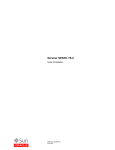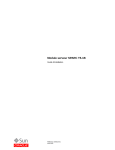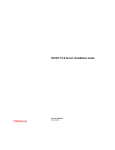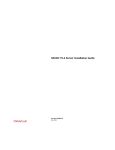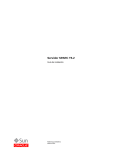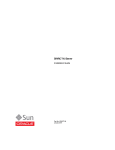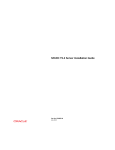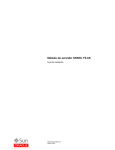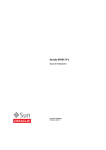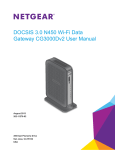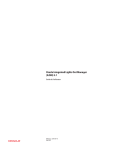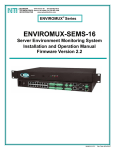Download Serveur SPARC T5-4 - Guide d`installation
Transcript
Serveur SPARC T5-4
Guide d'installation
Référence: E40488-01
Avril 2013
Copyright © 2013 , Oracle et/ou ses affiliés. Tous droits réservés.
Ce logiciel et la documentation qui l'accompagne sont protégés par les lois sur la propriété intellectuelle. Ils sont concédés sous licence et soumis à
des restrictions d'utilisation et de divulgation. Sauf disposition expresse de votre contrat de licence ou de la loi, vous ne pouvez pas copier, reproduire,
traduire, diffuser, modifier, accorder de licence, transmettre, distribuer, exposer, exécuter, publier ou afficher le logiciel, même partiellement, sous
quelque forme et par quelque procédé que ce soit. Par ailleurs, il est interdit de procéder à toute ingénierie inverse du logiciel, de le désassembler ou de
le décompiler, excepté à des fins d'interopérabilité avec des logiciels tiers ou tel que prescrit par la loi.
Les informations fournies dans ce document sont susceptibles de modification sans préavis. Par ailleurs, Oracle Corporation ne garantit pas qu'elles
soient exemptes d'erreurs et vous invite, le cas échéant, à lui en faire part par écrit.
Si ce logiciel, ou la documentation qui l'accompagne, est livré sous licence au Gouvernement des Etats-Unis, ou à quiconque qui aurait souscrit la
licence de ce logiciel ou l'utilise pour le compte du Gouvernement des Etats-Unis, la notice suivante s'applique :
U.S. GOVERNMENT END USERS:
Oracle programs, including any operating system, integrated software, any programs installed on the hardware, and/or documentation, delivered
to U.S. Government end users are "commercial computer software" pursuant to the applicable Federal Acquisition Regulation and agency-specific
supplemental regulations. As such, use, duplication, disclosure, modification, and adaptation of the programs, including any operating system,
integrated software, any programs installed on the hardware, and/or documentation, shall be subject to license terms and license restrictions applicable
to the programs. No other rights are granted to the U.S. Government.
Ce logiciel ou matériel a été développé pour un usage général dans le cadre d'applications de gestion des informations. Ce logiciel ou matériel n'est pas
conçu ni n'est destiné à être utilisé dans des applications à risque, notamment dans des applications pouvant causer un risque de dommages corporels.
Si vous utilisez ce logiciel ou matériel dans le cadre d'applications dangereuses, il est de votre responsabilité de prendre toutes les mesures de secours,
de sauvegarde, de redondance et autres mesures nécessaires à son utilisation dans des conditions optimales de sécurité. Oracle Corporation et ses
affiliés déclinent toute responsabilité quant aux dommages causés par l'utilisation de ce logiciel ou matériel pour des applications dangereuses.
Oracle et Java sont des marques déposées d'Oracle Corporation et/ou de ses affiliés. Tout autre nom mentionné peut correspondre à des marques
appartenant à d'autres propriétaires qu'Oracle.
Intel et Intel Xeon sont des marques ou des marques déposées d'Intel Corporation. Toutes les marques SPARC sont utilisées sous licence et sont des
marques ou des marques déposées de SPARC International, Inc. AMD, Opteron, le logo AMD et le logo AMD Opteron sont des marques ou des
marques déposées d'Advanced Micro Devices. UNIX est une marque déposée de The Open Group.
Ce logiciel ou matériel et la documentation qui l'accompagne peuvent fournir des informations ou des liens donnant accès à des contenus, des produits
et des services émanant de tiers. Oracle Corporation et ses affiliés déclinent toute responsabilité ou garantie expresse quant aux contenus, produits
ou services émanant de tiers. En aucun cas, Oracle Corporation et ses affiliés ne sauraient être tenus pour responsables des pertes subies, des coûts
occasionnés ou des dommages causés par l'accès à des contenus, produits ou services tiers, ou à leur utilisation.
Table des matières
1. Utilisation de cette documentation ..................................................................... 7
2.
3.
4.
5.
Notes sur le produit ................................................................................................... 7
Documentation connexe ............................................................................................. 7
Commentaires ........................................................................................................... 7
Accès aux services de support Oracle ........................................................................... 8
Présentation du serveur ....................................................................................... 9
Informations connexes ............................................................................................... 9
Présentation des tâches d'installation ............................................................................. 9
Informations connexes ...................................................................................... 10
Vue d'ensemble du serveur ........................................................................................ 10
Informations connexes ...................................................................................... 11
Composants du panneau avant ................................................................................... 11
Informations connexes ...................................................................................... 11
Composants du panneau arrière .................................................................................. 11
Informations connexes ...................................................................................... 12
Confirmation des spécifications ........................................................................ 13
Informations connexes .............................................................................................. 13
Spécifications physiques ........................................................................................... 13
Informations connexes ...................................................................................... 13
Spécifications électriques .......................................................................................... 14
Informations connexes ...................................................................................... 14
Conditions ambiantes requises ................................................................................... 14
Informations connexes ...................................................................................... 15
Précautions de ventilation ......................................................................................... 15
Informations connexes ...................................................................................... 16
Préparation de l'installation ................................................................................ 17
Informations connexes .............................................................................................. 17
Kit de livraison ....................................................................................................... 17
Informations connexes ...................................................................................... 18
Précautions de manipulation ...................................................................................... 18
Informations connexes ...................................................................................... 19
Précautions contre les dommages électrostatiques .......................................................... 19
Informations connexes ...................................................................................... 19
Outils nécessaires lors de l'installation ......................................................................... 19
Informations connexes ...................................................................................... 20
Préparation du serveur .............................................................................................. 20
Informations connexes ...................................................................................... 20
Installation du serveur ........................................................................................ 21
Informations connexes .............................................................................................. 21
Compatibilité des racks ............................................................................................ 22
Informations connexes ...................................................................................... 22
Mises en garde pour le rack ...................................................................................... 22
Informations connexes ...................................................................................... 24
Stabilisation du rack ................................................................................................ 24
Informations connexes ...................................................................................... 24
Kit de montage en rack ............................................................................................ 24
Serveur SPARC T5-4
3
Serveur SPARC T5-4
Informations connexes ...................................................................................... 25
Identification du matériel de montage en rack approprié ................................................. 25
Informations connexes ...................................................................................... 26
Marquage de l'emplacement pour le montage en rack ..................................................... 26
Informations connexes ...................................................................................... 27
Installation du matériel à monter en rack ..................................................................... 27
Informations connexes ...................................................................................... 31
Installation du serveur .............................................................................................. 31
Informations connexes ...................................................................................... 32
Installation du module de fixation des câbles (CMA) ..................................................... 32
Informations connexes ...................................................................................... 33
Kit de module de fixation des câbles .................................................................. 33
Identification du matériel nécessaire pour le CMA ................................................. 33
Installation du module de fixation des câbles (CMA) ............................................. 34
6. Connexion des câbles du serveur ..................................................................... 37
Informations connexes .............................................................................................. 37
Câblage requis ........................................................................................................ 37
Informations connexes ...................................................................................... 38
Identification des ports ............................................................................................. 38
Informations connexes ...................................................................................... 38
Ports USB ...................................................................................................... 39
Ports SER MGT .............................................................................................. 39
Port NET MGT ............................................................................................... 40
Ports Gigabit Ethernet ...................................................................................... 41
Port VGA ....................................................................................................... 41
Connexion des câbles de données et de gestion ............................................................. 42
Informations connexes ...................................................................................... 42
Connexion du câble SER MGT .......................................................................... 42
Connexion du câble NET MGT ......................................................................... 43
Connexion des câbles réseau Ethernet ................................................................. 44
Connexion d'autres câbles de données ................................................................. 44
Fixation des câbles à l'aide du module de fixation des câbles (CMA) ................................ 44
Informations connexes ...................................................................................... 45
7. Mise sous tension initiale du serveur ............................................................... 47
Informations connexes .............................................................................................. 47
Préparation des cordons d'alimentation ........................................................................ 47
Informations connexes ...................................................................................... 48
Connexion d'un terminal ou d'un émulateur au port SER MGT ........................................ 48
Informations connexes ...................................................................................... 49
Mise sous tension initiale du système .......................................................................... 49
Informations connexes ...................................................................................... 50
Console système Oracle ILOM .................................................................................. 51
Informations connexes ...................................................................................... 51
Installation du SE .................................................................................................... 51
Informations connexes ...................................................................................... 51
Configuration du SE préinstallé ......................................................................... 51
Préparation à l'installation d'un nouveau SE (CLI d'Oracle ILOM) ............................ 52
Préparation à l'installation d'un nouveau SE (interface Web d'Oracle ILOM) ............... 54
Paramètres de configuration du SE Oracle Solaris ......................................................... 56
Informations connexes ...................................................................................... 56
Attribution d'une adresse IP statique au processeur de service .......................................... 56
4
Serveur SPARC T5-4 · Guide d'installation · Avril 2013
Serveur SPARC T5-4
Informations connexes ......................................................................................
Connectez-vous au SP (Port SER MGT) ..............................................................
Attribution d'une adresse IP statique au port NET MGT .................................................
Informations connexes ......................................................................................
Glossaire ....................................................................................................................
Index .............................................................................................................................
Serveur SPARC T5-4
57
57
58
59
61
65
5
6
1
• • • C h a p i t r e 1 Utilisation de cette documentation
Ce document fournit des instructions, des informations de base et des documents de référence
pour l'installation du serveur Oracle SPARC T5-4. Ce document s'adresse aux techniciens, aux
administrateurs système et aux fournisseurs de service agréés ayant une bonne expérience et formation
pour l'installation de produits similaires. Ces instructions partent du principe que l'administrateur
système maîtrise le système d'exploitation Oracle Solaris.
•
•
•
•
“Notes sur le produit” à la page 7
“Documentation connexe” à la page 7
“Commentaires” à la page 7
“Accès aux services de support Oracle” à la page 8
Notes sur le produit
Pour les informations de dernière minute et problèmes connus relatifs à ce produit, reportez-vous aux
notes de version disponibles à l'adresse :
http://www.oracle.com/goto/T5-4/docs
Documentation connexe
Documentation
Liens
Tous les produits Oracle
http://docs.oracle.com
Serveur SPARC T5-4
http://www.oracle.com/goto/T5-4/docs
Oracle Integrated Lights Out Manager (Oracle ILOM) http://www.oracle.com/goto/ILOM/docs
SE Oracle Solaris 11
http://www.oracle.com/goto/Solaris11/docs
SE Oracle Solaris 10
http://www.oracle.com/goto/Solaris10/docs
Oracle VM Server for SPARC
http://www.oracle.com/goto/VM-SPARC/docs
Oracle VTS
http://www.oracle.com/technetwork/indexes/documentation/index.html#sys_sw
Commentaires
Vous pouvez faire part de vos commentaires sur cette documentation à l'adresse suivante :
http://www.oracle.com/goto/docfeedback
Chapitre 1. Utilisation de cette documentation
7
Accès aux services de support Oracle
Accès aux services de support Oracle
Les clients Oracle ont accès au support électronique via My Oracle Support. Pour plus d'informations,
visitez le site http://www.oracle.com/pls/topic/lookup?ctx=acc&id=info ou le site http://
www.oracle.com/pls/topic/lookup?ctx=acc&id=trs si vous êtes malentendant.
8
Serveur SPARC T5-4 · Guide d'installation · Avril 2013
2
• • • C h a p i t r e 2 Présentation du serveur
Ces rubriques répertorient les tâches à effectuer pour l'installation et présentent le serveur et ses
composants principaux.
•
•
•
•
“Présentation des tâches d'installation” à la page 9
“Vue d'ensemble du serveur” à la page 10
“Composants du panneau avant” à la page 11
“Composants du panneau arrière” à la page 11
Informations connexes
• “Installation du serveur” à la page 31
• Chapitre 6 à la page 37
• Chapitre 7 à la page 47
Présentation des tâches d'installation
Voici les tâches nécessaires à l'installation et à la configuration du serveur.
Etape Description
Liens
1
Pour des informations de dernière minute sur le serveur, consultez les Notes de produit du serveur SPARC T5-4
Notes de produit du serveur SPARC T5-4.
2
Passez en revue les fonctions du serveur, les spécifications et les
conditions requises pour le site.
“Vue d'ensemble du serveur” à la page 10
3
Vérifiez que tous les articles que vous avez commandés ont bien été
livrés.
“Kit de livraison” à la page 17
4
Familiarisez-vous avec les fonctions du serveur, les commandes et les “Composants du panneau avant” à la page 11
DEL nécessaires à l'installation.
“Composants du panneau arrière” à la page 11
5
Respectez les consignes de sécurité, prenez des précautions contre les “Précautions de manipulation” à la page 18
dommages électrostatiques et assemblez les outils nécessaires.
“Précautions contre les dommages électrostatiques” à la page 19
6
Installez le serveur dans un rack.
Chapitre 5 à la page 21
7
Reliez les câbles de données et de gestion au serveur.
Chapitre 6 à la page 37
Chapitre 3 à la page 13
“Outils nécessaires lors de l'installation” à la page 19
Chapitre 2. Présentation du serveur
9
Vue d'ensemble du serveur
Etape Description
Liens
8
Chapitre 7 à la page 47
Branchez les cordons d'alimentation du serveur, configurez le SP
d'Oracle ILOM, mettez le serveur sous tension pour la première fois
et configurez le système d'exploitation.
Informations connexes
•
•
•
•
Notes de produit du serveur
Conformité et sécurité du serveur
Administration des serveurs
Entretien du serveur
Vue d'ensemble du serveur
Cette rubrique présente de manière détaillée les principaux composants et fonctionnalités du serveur.
Composant
Description
Châssis
Serveur montable en rack de facteur de forme 5 RU.
CPU
2 ou 4 CMP (Chip Multiprocessor) SPARC T5 16 noyaux avec 8 threads par noyau.
Mémoire
64 emplacements DIMM DDR3 (capacité : 16 Go ou 32 Go)
Extension E/S
Seize emplacements de carte PCIe Gen3 (8 interfaces électriques).
Périphériques de stockage
Pour le stockage interne, le serveur fournit :
• Huit unités de disque dur 2,5 pouces (panneau avant).
• Lecteur à fente DVD+/-RW connecté par USB (panneau avant).
10
Ports
Quatre ports USB 3.0 externes (2 à l'avant, 2 à l'arrière).
Ports vidéo
Deux ports vidéo DB-15 haute densité (1 à l'avant et 1 à l'arrière).
Ports Ethernet
• Deux ports RJ-45 SER MGT (1 à l'avant, 1 à l'arrière)
• Un port 10/100 NET MGT (arrière)
• Quatre ports 10 GigabitEthernet 100/1000/10000 Mbits/s (arrière)
Alimentations électriques
Deux alimentations électriques 3000 W redondantes remplaçables à chaud (1+1). Accès via
le panneau avant.
Serveur SPARC T5-4 · Guide d'installation · Avril 2013
Composants du panneau avant
Composant
Description
Modules de ventilateur
Cinq (N+1) modules de ventilateur redondants remplaçables à chaud à l'arrière du châssis.
SP
Oracle Integrated Lights Out Manager (Oracle ILOM).
Informations connexes
• Entretien du serveur
• Documentation d'Oracle ILOM
• “Composants du panneau avant” à la page 11
• “Composants du panneau arrière” à la page 11
Composants du panneau avant
N°
Description
1
Bouton d'alimentation
2
Port VGA
3
Ports USB 3.0
4
Port SER MGT
Informations connexes
• “Câblage requis” à la page 37
• “Vue d'ensemble du serveur” à la page 10
• “Composants du panneau arrière” à la page 11
Composants du panneau arrière
Remarque
Vous devez connecter les câbles au serveur dans l'ordre approprié. Ne connectez pas les câbles
d'alimentation tant que tous les câbles de données ne sont pas branchés.
Chapitre 2. Présentation du serveur
11
Composants du panneau arrière
N°
Description
Liens
1
Entrées CA de l'unité d'alimentation
2
Port réseau RJ-45 NET MGT
“Port NET MGT ” à la page 40
3
Port série RJ-45 SER MGT
“Ports SER MGT” à la page 39
4
Ports réseau 10GbE : NET0—NET3
“Ports Gigabit Ethernet ” à la page 41
5
Ports USB 3.0
“Ports USB” à la page 39
6
Port VGA
“Port VGA” à la page 41
Informations connexes
•
•
•
•
12
“Composants du panneau avant” à la page 11
“Câblage requis” à la page 37
“Installation du module de fixation des câbles (CMA)” à la page 34
“Fixation des câbles à l'aide du module de fixation des câbles (CMA)” à la page 44
Serveur SPARC T5-4 · Guide d'installation · Avril 2013
3
• • • C h a p i t r e 3 Confirmation des spécifications
Ces rubriques fournissent des informations techniques et des précautions à respecter quant à la
circulation d'air lors de l'installation du serveur.
•
•
•
•
“Spécifications physiques” à la page 13
“Spécifications électriques” à la page 14
“Conditions ambiantes requises” à la page 14
“Précautions de ventilation” à la page 15
Informations connexes
• “Vue d'ensemble du serveur” à la page 10
• “Kit de livraison” à la page 17
• “Identification des ports” à la page 38
Spécifications physiques
Description
Système anglo-saxon
Système métrique
Unités de rack
5U
5U
Hauteur
8,5 pouces
215 mm
Largeur
17,5 pouces
445 mm
Profondeur
31,5 pouces
800 mm
Poids (sans kit de montage en rack)
166 lb
75,4 kg
Espace libre minimal pour les services (à l'avant)
36 pouces
914,4 mm
Espace libre minimal pour les services (à l'arrière)
36 pouces
914,4 mm
Espace libre minimal pour la circulation d'air (à l'avant)
2 pouces
50,8 mm
Espace libre minimal pour la circulation d'air (à l'arrière)
3 pouces
76,2 mm
Informations connexes
• “Vue d'ensemble du serveur” à la page 10
• “Précautions de manipulation” à la page 18
• Chapitre 5 à la page 21
Chapitre 3. Confirmation des spécifications
13
Spécifications électriques
• “Spécifications électriques” à la page 14
• “Conditions ambiantes requises” à la page 14
• “Précautions de ventilation” à la page 15
Spécifications électriques
Description
Valeur
Tension
200 à 240 V CA
Fréquence
50 à 60 Hz
Courant d'entrée maximal en service à 200 V CA
Remarques
16 A (16 A par cordon)
1
(Le calibre d'ampérage réel ne peut excéder le classement de plus de 10 %)
Puissance d'entrée maximale en service à 200 V CA
3000 W
(Le calibre d'alimentation réel ne peut excéder le classement de plus de 10 %)
Alimentation maximale en veille
140 W
2
Puissance d'entrée en veille (configuration maximale)
1520 W
Puissance d'entrée en veille (configuration minimale)3
1180 W
Puissance d'entrée CA à l'heure du pic (configuration maximale)2
3225 W
Conforme aux normes
SpecJBB.
Puissance d'entrée CA à l'heure du pic (configuration minimale)3
2760 W
Conforme aux normes
SpecJBB.
Dissipation de chaleur maximale
10 717 BTU/h 11 306 KJ/h
1
Les valeurs de courant d'entrée maximal en fonctionnement sont basées sur P/(V * 0,95), où P = alimentation d'entrée maximale en fonctionnement,
V = tension d'entrée. Par exemple : 1 060 W / (220 V * 0,95) = 5,1 A. Vous pouvez utiliser cette équation pour calculer votre courant maximal en
fonctionnement à votre tension d'entrée.
2
Spécification de la configuration serveur maximale aux température et tension nominales (4 processeurs T5 3,6 GHz, 64 DIMM DDR3 32 Go,
8 disques durs, et 16 cartes E/S).
3
Spécification de la configuration serveur minimale aux température et tension nominales (4 processeurs T5 3,6 GHz, 64 DIMM DDR3 32 Go, pas de
disque dur, et pas de carte E/S).
Attention
Utilisez uniquement les cordons d'alimentation fournis avec le serveur.
Pour connaître les spécifications électriques, utilisez la calculatrice d'électricité disponible à l'adresse
suivante :
http://www.oracle.com/us/products/servers-storage/sun-power-calculators
Informations connexes
•
•
•
•
Chapitre 7 à la page 47
“Spécifications physiques” à la page 13
“Conditions ambiantes requises” à la page 14
“Précautions de ventilation” à la page 15
Conditions ambiantes requises
Cette rubrique aborde les conditions ambiantes suivantes :
14
Serveur SPARC T5-4 · Guide d'installation · Avril 2013
Précautions de ventilation
• Température, humidité et élévation
• Choc et vibration
• Acoustiques
Tableau 3.1. Conditions de température, d'humidité et d'élévation
En fonctionnement
Hors service
Description
Système anglo- Système
saxon
métrique
Système anglosaxon
Système
métrique
Remarques
Température
(maximum)
41 à 95 °F, entre 0 5 à 35 °C
et 3 000 ft
A 900 m
-40 à 149 °F
-40 à 70 °C
A 0 à 3 000 ft
A 900 m
Baisse de la température maximale : audessus de 3000 ft (900 m), 1,8 °F/1 000 ft
(1 °C/300 m)
10 à 90 %
Jusqu'à 93 %
Jusqu'à 93 %
à 81 °F
à 27 °C
à 100 °F
à 38°C
0 à 9 840 ft à
95 °F1
0 à 3 000 m
Jusqu'à 40 000 ft
Jusqu'à 12 000 m
Humidité relative 10 à 90 %
Altitude
Max. avec thermomètre humide, sans
condensation
1
à 40 °C
1
Excepté sur les marchés chinois où des règlementations peuvent limiter les installations à une altitude maximale de 2 kilomètres.
Tableau 3.2. Conditions de choc et de vibration
Description
En fonctionnement
Remarques
Choc
3 G, 11 ms
Semi-sinusoïdale
Vibration (verticale)
0,15 G
5 à 500 Hz sinusoïdale de balayage
Vibration (horizontale)
0,10 G
Tableau 3.3. Spécifications acoustiques
Description
Fonctionnement au repos
Fonctionnement à l'heure du pic
de consommation d'énergie
Puissance acoustique (LwAd 1 B = 10 dB)
7,8 B
9,4 B
Niveau de pression acoustique (LpAm :
positions en veille)
61,8 dBA
79,7 dBA
Informations connexes
•
•
•
•
•
Conformité et sécurité du serveur
“Spécifications physiques” à la page 13
“Spécifications électriques” à la page 14
“Conditions ambiantes requises” à la page 14
“Précautions de ventilation” à la page 15
Précautions de ventilation
Attention
Veillez à assurer une circulation d'air adéquate afin de maintenir la température interne du serveur dans
une plage de fonctionnement sûre.
Circulation de l'air de l'avant vers l'arrière du serveur.
Chapitre 3. Confirmation des spécifications
15
Précautions de ventilation
Suivez ces recommandations pour garantir une circulation d'air ininterrompue dans le serveur :
• Suivez les spécifications d'espace libre minimal pour la circulation d'air. Reportez-vous à la section
“Spécifications physiques” à la page 13.
• Installez le serveur de façon à ce que l'avant soit du côté aéré et que l'arrière soit du côté chaud.
• L'air chaud ne doit pas être envoyé dans le serveur.
• Empêchez l'air de recirculer dans un rack ou une armoire.
• Lorsque vous entretenez les composants internes du serveur, vérifiez que la conduite d'air et les
déflecteurs sont correctement installés.
• Acheminez les câbles de façon à ce qu'ils ne gênent pas la circulation d'air.
Informations connexes
•
•
•
•
16
“Mises en garde pour le rack” à la page 22
“Spécifications physiques” à la page 13
“Spécifications électriques” à la page 14
“Conditions ambiantes requises” à la page 14
Serveur SPARC T5-4 · Guide d'installation · Avril 2013
4
• • • C h a p i t r e 4 Préparation de l'installation
Ces rubriques expliquent en détails les précautions à prendre, les outils nécessaires à l'assemblage et
les tâches à réaliser avant d'installer le serveur.
Etape Description
Liens
1
Vérifiez que tous les articles que vous avez commandés ont bien “Kit de livraison” à la page 17
été livrés.
2
Consultez les mesures de sécurité et précautions à prendre contre “Précautions de manipulation” à la page 18
les dommages électrostatiques.
“Précautions contre les dommages électrostatiques” à la page 19
3
Vérifiez que vous disposez des outils adéquats.
“Outils nécessaires lors de l'installation” à la page 19
4
Préparez le serveur pour l'installation.
“Préparation du serveur” à la page 20
Informations connexes
• Chapitre 5 à la page 21
• Chapitre 6 à la page 37
• Chapitre 7 à la page 47
Kit de livraison
Remarque
Lorsque vous recevez le serveur, placez-le dans l'environnement dans lequel il sera installé. Laissez-le
dans son carton d'emballage à sa destination finale pendant 24 heures. Cette période de repos évite les
chocs thermiques et la condensation.
Assurez-vous d'avoir bien reçu tous les composants livrés avec le serveur.
Chapitre 4. Préparation de l'installation
17
Précautions de manipulation
N°
Description
1
Serveur
2
Cordons d'alimentation CA (quantité : 2)
3
Adaptateur croisé RJ-45/DB-25
4
Adaptateur croisé RJ-45/DB-9
5
Kit de documents imprimés
6
Bracelet antistatique
7
Câbles Ethernet (quantité : 2)
8
Kit de montage en rack
9
Module de fixation des câbles
10
Patron de montage en rack
Informations connexes
• “Vue d'ensemble du serveur” à la page 10
• “Kit de montage en rack ” à la page 24
Précautions de manipulation
Attention
Déployez la barre antibasculement du rack d'équipement avant de commencer l'installation.
18
Serveur SPARC T5-4 · Guide d'installation · Avril 2013
Précautions contre les dommages électrostatiques
Attention
Chargez toujours les équipements en commençant par le bas du rack pour éviter que le haut devienne
lourd et que l'ensemble bascule.
Attention
N'essayez pas de déplacer le serveur seul sans appareil de levage. En cas d'installation par une seule
personne, il faut retirer les composants principaux et utiliser un appareil de levage. En cas d'installation
par deux personnes, il faut retirer les composants principaux : l'utilisation d'un appareil de levage est
facultative.
Attention
Communiquez toujours clairement vos intentions avant, pendant et au terme de chaque étape pour
minimiser la confusion.
Informations connexes
•
•
•
•
“Spécifications physiques” à la page 13
“Précautions contre les dommages électrostatiques” à la page 19
Chapitre 5 à la page 21
Mise en route du serveur
Précautions contre les dommages électrostatiques
L'électricité statique peut endommager les équipements électroniques. Munissez-vous d'un bracelet
antistatique mis à la terre, d'un cale-pied ou d'un dispositif de sécurité équivalent afin de prévenir des
dommages électrostatiques lors de l'installation ou de l'entretien du serveur
Attention
Pour protéger les composants électriques des dommages dus aux décharges électrostatiques, qui
peuvent irrémédiablement endommager le serveur ou nécessiter des réparations effectuées par des
techniciens de maintenance, placez les composants sur une surface antistatique (telle qu'un tapis de
décharge antistatique, un sachet antistatique ou un tapis antistatique jetable). Portez un bracelet de
mise à la terre antistatique relié à une surface métallique du châssis lorsque vous travaillez sur les
composants du serveur.
Informations connexes
• “Précautions de manipulation” à la page 18
Outils nécessaires lors de l'installation
• Un tournevis cruciforme n° 2 allongé
Chapitre 4. Préparation de l'installation
19
Préparation du serveur
•
•
•
•
Une pince coupante ou des ciseaux résistants
Un marqueur ou du ruban adhésif
Un tapis antistatique et un ruban de mise à la terre
Un appareil de levage hydraulique ou mécanique (facultatif pour une installation par deux
personnes)
De plus, vous devez disposer d'un périphérique de console système, tel que l'un des suivants :
•
•
•
•
Un terminal ASCII
Une station de travail
Un serveur de terminal (facultatif pour capturer la sortie de la première initialisation)
Un tableau de connexions relié à un serveur de terminal
Informations connexes
• “Précautions de manipulation” à la page 18
• “Précautions contre les dommages électrostatiques” à la page 19
• Entretien du serveur
Préparation du serveur
Attention
N'essayez pas de déplacer le serveur seul sans appareil de levage. En cas d'installation par une seule
personne, il faut retirer les composants et utiliser un appareil de levage. En cas d'installation par deux
personnes, il faut retirer les composants principaux : l'utilisation d'un appareil de levage est facultative.
1.
2.
3.
4.
5.
Retirez le serveur de la boîte.
Reportez-vous à la section “Kit de livraison” à la page 17.
Retirez du serveur tous les modules de processeur, le module principal, les alimentations
électriques et les modules de ventilateur.
Pour obtenir des instructions détaillées, reportez-vous au manuel d'entretien.
Déterminez l'étape suivante :
•
En cas d'installation par une seule personne, placez le serveur sur un appareil de levage
mécanique.
•
En cas d'installation par deux personnes, placez le serveur sur un appareil de levage
mécanique, si un tel appareil est disponible.
Retirez les porteuses de carte PCIe si des cartes PCIe doivent être installées.
Pour obtenir des instructions détaillées, reportez-vous au manuel d'entretien.
Installez le serveur dans le rack.
Reportez-vous à la section “Installation du serveur” à la page 31.
Informations connexes
•
•
•
•
20
“Spécifications physiques” à la page 13
“Précautions de manipulation” à la page 18
“Précautions contre les dommages électrostatiques” à la page 19
Entretien du serveur
Serveur SPARC T5-4 · Guide d'installation · Avril 2013
5
• • • C h a p i t r e 5 Installation du serveur
Ces rubriques décrivent la procédure d'installation du serveur dans une armoire dotée de trous de
montage carrés. Si vous disposez d'une armoire d'équipement à trous de montage ronds, reportez-vous
à la section “Identification du matériel de montage en rack approprié” à la page 25.
Remarque
Si le kit de montage en rack est accompagné d'instructions, utilisez ces dernières au lieu de suivre
les instructions contenues dans ce chapitre. Une fois l'installation du serveur terminée, passez au
Chapitre 7 à la page 47 pour des informations sur la première mise sous tension.
Etape
Description
Liens
1
Assurez-vous que le rack est compatible avec la
configuration requise pour le serveur.
“Compatibilité des racks ” à la page 22
2
Déterminez le matériel de montage en rack requis et
installez le matériel.
“Identification du matériel de montage en rack
approprié” à la page 25
“Marquage de l'emplacement pour le montage en
rack” à la page 26
“Installation du matériel à monter en rack” à la page 27
3
Installez le serveur dans le rack.
4
(Facultatif) Installez le module de fixation des câbles. “Installation du module de fixation des câbles
(CMA)” à la page 32
“Installation du serveur” à la page 31
5
Passez en revue le câblage requis et les informations Chapitre 6 à la page 37
de port. Reliez les câbles de données et de gestion au
serveur.
6
Configurez le SP d'Oracle ILOM et mettez sous
tension le serveur pour la première fois.
Chapitre 7 à la page 47
Informations connexes
• Chapitre 2 à la page 9
• Chapitre 6 à la page 37
Chapitre 5. Installation du serveur
21
Compatibilité des racks
Compatibilité des racks
Le kit de montage en rack est compatible avec les racks satisfaisant les normes suivantes :
Caractéristique
Condition requise
Type de rack lors d'une utilisation avec un module
de fixation des câbles
Rack de 1 200 mm
Structure
Rack à quatre montants (montage à l'avant et à l'arrière). Les racks à deux
montants ne sont pas compatibles.
Ouverture horizontale du rack et espacement
vertical des unités
Conformes aux normes ANSI/EIA 310-D-1992 ou IEC 60927.
Taille des trous de montage des rails du rack
Seuls les trous de montage carrés de 9,5 mm et les trous de montage
ronds M6 sont compatibles. Toutes les autres tailles, y compris les
modèles de 7,2 mm, M5 ou 10-32, ne sont pas prises en charge.
Distance entre les plans de montage avant et arrière Minimum : 240 mm (24 pouces)
Maximum : 915 mm (36 pouces)
Espace libre en profondeur devant le plan de
montage avant
Distance à la porte avant de l'armoire d'au moins 25,4 mm (1 pouce).
Espace libre en profondeur derrière le plan de
montage avant
Distance à la porte arrière de l'armoire d'au moins 878,8 mm
(34,6 pouces) avec module de fixation des câbles ou d'au moins 800 mm
(31,5 pouces) sans module de fixation de câbles.
Largeur libre entre les plans de montage avant et
arrière
Distance entre les supports structuraux et les chemins de câbles d'au
moins 480 mm (18,9 po).
Dimensions du serveur
Profondeur : 800 mm (31,5 pouces)
Largeur : 445 mm (17,5 pouces)
Hauteur : 215 mm (8,5 pouces)
Informations connexes
•
•
•
•
“Spécifications physiques” à la page 13
“Outils nécessaires lors de l'installation” à la page 19
“Kit de montage en rack ” à la page 24
“Identification du matériel de montage en rack approprié” à la page 25
Mises en garde pour le rack
Attention
Chargement du matériel : chargez toujours les équipements en commençant par le bas du rack pour
éviter que le haut devienne lourd et que l'ensemble bascule. Déployez la barre antibasculement du rack
pour empêcher celui-ci de basculer pendant l'installation du matériel.
Attention
Température ambiante de fonctionnement élevée : si le serveur est installé dans un ensemble fermé
ou à plusieurs racks, la température ambiante de fonctionnement de l'environnement en rack peut être
supérieure à la température ambiante de la pièce. Par conséquent, installez uniquement le matériel dans
un environnement compatible avec la température ambiante maximale (Tma) indiquée pour le serveur.
22
Serveur SPARC T5-4 · Guide d'installation · Avril 2013
Mises en garde pour le rack
Attention
Circulation d'air réduite : installez le matériel dans le rack en veillant à assurer une circulation d'air
suffisante pour garantir un fonctionnement sûr de ce matériel.
Attention
Charge mécanique : installez le matériel dans le rack de façon à répartir le poids de manière uniforme.
Une répartition du poids inégale peut engendrer une situation dangereuse.
Attention
Surcharge du circuit : évitez de surcharger les circuits d'alimentation. Avant de connecter le serveur
au circuit d'alimentation, vérifiez les valeurs nominales de la plaque signalétique du matériel et
prenez en considération les conséquences d'une éventuelle surcharge des circuits sur la protection de
surintensité et sur le câblage d'alimentation.
Attention
Fiabilité de la mise à la terre : respectez les règles de sécurité en matière de mise à la terre du
matériel. Une attention particulière doit être apportée aux connexions d'alimentation autres que les
connexions directes au circuit (par exemple, l'utilisation de bandes d'alimentation).
Attention
N'utilisez pas le matériel monté sur rails coulissants comme étagère ou espace de travail.
Attention
N'essayez pas de déplacer le serveur seul sans appareil de levage. En cas d'installation par une seule
personne, il faut retirer tous les composants et utiliser un appareil de levage. En cas d'installation par
deux personnes, il faut retirer tous les composants ; l'utilisation d'un appareil de levage est facultative.
Attention
En raison de son poids, le serveur ne doit pas être transporté alors qu'il se trouve dans un rack.
N'installez le serveur dans le rack qu'à son arrivée à son emplacement définitif.
Chapitre 5. Installation du serveur
23
Stabilisation du rack
Attention
N'essayez pas de déplacer le rack une fois que le serveur est installé.
Informations connexes
• “Spécifications physiques” à la page 13
• “Précautions de manipulation” à la page 18
• “Stabilisation du rack” à la page 24
Stabilisation du rack
Attention
Pour réduire les risques de blessures, stabilisez le rack en déployant tous les dispositifs
antibasculement avant d'installer le serveur.
Reportez-vous à la documentation du rack pour des instructions détaillées concernant les étapes
suivantes.
1.
2.
3.
4.
Lisez les mises en garde pour le rack et stabilisez-le.
Reportez-vous à la section “Mises en garde pour le rack” à la page 22.
Ouvrez puis démontez les portes avant et arrière du rack.
Afin d'éviter que le rack ne bascule lors de l'installation, stabilisez l'armoire en déployant tous les
dispositifs antibasculement fournis.
Si le rack est équipé de pieds de stabilisation destinés à l'empêcher de rouler, allongez-les
entièrement jusqu'à ce qu'ils touchent le sol.
Informations connexes
•
•
•
•
Documentation relative au rack
Conformité et sécurité du serveur
“Compatibilité des racks ” à la page 22
“Mises en garde pour le rack” à la page 22
Kit de montage en rack
Le kit de montage en rack comprend deux rails d'étagère, un pour chaque côté du rack. Chaque rail
d'étagère porte la mention LEFT (GAUCHE) ou RIGHT (DROIT).
Les rails d'étagère sont montés sur le rack ou sur l'armoire à l'aide de quatre supports adaptateurs. Les
rails d'étagère se règlent en fonction de la profondeur du rack, de 63,5 à 87 cm (25 à 34,25 pouces).
24
Serveur SPARC T5-4 · Guide d'installation · Avril 2013
Identification du matériel de montage en rack approprié
N°
Description
1
Supports supérieurs arrière
2
Rails d'étagère
3
Supports d'adaptateur (deux types fournis, pour les armoires avec trous de montage carrés ou ronds)
4
Vis à tête fraisée
5
Douilles taraudées
6
Vis M6
7
Vis de montage en rack
Informations connexes
•
•
•
•
“Outils nécessaires lors de l'installation” à la page 19
“Installation du matériel à monter en rack” à la page 27
“Compatibilité des racks ” à la page 22
“Identification du matériel de montage en rack approprié” à la page 25
Identification du matériel de montage en rack approprié
•
Identifiez le matériel nécessaire à l'installation de votre rack.
Type d'armoire
Sachets d'attaches requis
Trou carré
SCREW, SEMS, M6 X 16
CAGENUTS, M6
SCREW, FLAT HEAD, M4 X 10
Chapitre 5. Installation du serveur
25
Marquage de l'emplacement pour le montage en rack
Type d'armoire
Sachets d'attaches requis
Trou rond (10-32) avec collerette d'encastrement
SCREW, SEMS, 10-32 X 10
SCREW, FLAT HEAD, M4 X 10
Trou rond (M6) avec collerette d'encastrement
SCREW, SEMS, M6 X 12
SCREW, FLAT HEAD, M4 X 10
Trou rond (10-32) - installation intérieure
SCREW, SHOULDER, 10-32
SCREW, FLAT HEAD, M4 X 10
Trou rond (M6) - installation intérieure
SCREW, SEMS, M6 X 12
SCREW, FLAT HEAD, M4 X 10
Remarque
Tous les sachets d'attaches inclus dans le kit ne sont pas requis pour installer ce serveur.
Informations connexes
• “Compatibilité des racks ” à la page 22
• “Marquage de l'emplacement pour le montage en rack” à la page 26
• “Installation du matériel à monter en rack” à la page 27
Marquage de l'emplacement pour le montage en rack
Utilisez le patron de montage en rack pour identifier les trous de montage corrects pour les rails
d'étagère.
Remarque
Chargez le rack de bas en haut.
1.
2.
26
Vérifiez que l'espace vertical de l'armoire est suffisant pour installer le serveur.
Placez le patron de montage en rack contre les rails avant.
Le bord inférieur du patron correspond au bord inférieur du serveur. Mesurez de bas en haut sur le
patron.
Serveur SPARC T5-4 · Guide d'installation · Avril 2013
Installation du matériel à monter en rack
3.
4.
Marquez les trous de montage des rails d'étagère avant.
Marquez les trous de montage des rails d'étagère arrière.
Informations connexes
• “Compatibilité des racks ” à la page 22
• “Identification du matériel de montage en rack approprié” à la page 25
• “Installation du matériel à monter en rack” à la page 27
Installation du matériel à monter en rack
1.
Répétez les étapes suivantes pour les points de montage avant gauche et droit :
a.
Placez le support adaptateur à l'emplacement indiqué.
Remarque
Une flèche pointant vers le haut indique l'orientation qui convient.
b.
c.
Fixez le support adaptateur dans le trou central à l'aide d'une vis cruciforme n°2.
Introduisez un clip de montage dans le trou, juste au-dessus du haut du support du rail du
rack.
Chapitre 5. Installation du serveur
27
Installation du matériel à monter en rack
2.
Répétez les étapes suivantes pour les points de montage arrière gauche et droit :
a.
Placez le support adaptateur à l'emplacement indiqué.
Remarque
Une flèche pointant vers le haut indique l'orientation qui convient.
b.
3.
Installez les supports d'angle supérieurs gauche et droit.
a.
28
Fixez le support adaptateur dans les trous du haut et du bas à l'aide de deux vis cruciformes n
°2.
Placez deux écrous à cage dans l'armoire, dans les deux trous situés au-dessus du haut des
supports adaptateurs.
Serveur SPARC T5-4 · Guide d'installation · Avril 2013
Installation du matériel à monter en rack
4.
b. Fixez chaque support d'angle supérieur à l'aide de deux vis cruciformes n°2.
Installez les rails d'étagère.
Remarque
Les rails d'étagère portent les mentions "Left" (Gauche) et "Right" (Droite) (vu de l'avant du serveur) et
"Front" (Avant) et "Rear" (Arrière).
Répétez ces étapes pour les rails d'étagère gauche et droit :
a.
b.
Introduisez l'avant du rail d'étagère dans le support adaptateur avant.
Introduisez l'arrière du rail d'étagère dans le support adaptateur arrière.
Le rail d'étagère coulisse à l'intérieur afin de s'adapter aux différentes profondeurs d'armoire.
Chapitre 5. Installation du serveur
29
Installation du matériel à monter en rack
c.
30
Fixez chaque rail d'étagère à l'aide de deux vis cruciformes à tête fraisée n°2.
Serveur SPARC T5-4 · Guide d'installation · Avril 2013
Installation du serveur
Informations connexes
• “Compatibilité des racks ” à la page 22
• “Mises en garde pour le rack” à la page 22
• “Kit de montage en rack ” à la page 24
Installation du serveur
Attention
N'essayez pas de déplacer le serveur seul sans appareil de levage. En cas d'installation par une seule
personne, il faut retirer tous les composants et utiliser un appareil de levage. En cas d'installation par
deux personnes, il faut retirer tous les composants ; l'utilisation d'un appareil de levage est facultative.
Attention
N'essayez pas de déplacer le rack une fois que le serveur est installé
1.
2.
3.
4.
Avant d'installer le serveur, assurez-vous d'avoir retiré tous les modules de processeur, le module
principal, les alimentations électriques et les modules de ventilateur.
Pour des instructions sur le retrait de ces composants, reportez-vous au manuel d'entretien.
Si vous utilisez un appareil de levage mécanique, assurez-vous que l'appareil est bien réglé et
stable.
Soulevez le serveur jusqu'à la hauteur voulue.
Faites glisser le serveur dans le rack.
Assurez-vous que le bord inférieur du serveur ne se trouve plus sur le bas des rails du rack.
Chapitre 5. Installation du serveur
31
Installation du module de fixation des câbles (CMA)
5.
6.
Fixez le serveur au panneau avant à l'aide de quatre vis cruciformes n°2.
Remettez en place tous les composants que vous avez retirés.
Pour des instructions sur l'installation de ces composants, reportez-vous au manuel d'entretien.
Informations connexes
•
•
•
•
“Compatibilité des racks ” à la page 22
“Mises en garde pour le rack” à la page 22
“Stabilisation du rack” à la page 24
“Kit de montage en rack ” à la page 24
Installation du module de fixation des câbles (CMA)
Le module de fixation des câbles est un kit optionnel permettant de gérer et d'acheminer les câbles
d'alimentation et de données connectés à l'arrière du serveur.
Remarque
Lorsque le module de fixation des câbles y est attaché, ce serveur s'insère uniquement dans un rack de
1200 mm.
Ces rubriques fournissent des informations et énumèrent les tâches à effectuer pour installer le module
de fixation des câbles.
• “Kit de module de fixation des câbles” à la page 33
32
Serveur SPARC T5-4 · Guide d'installation · Avril 2013
Installation du module de fixation des câbles (CMA)
• “Identification du matériel nécessaire pour le CMA” à la page 33
• “Installation du module de fixation des câbles (CMA)” à la page 34
• “Fixation des câbles à l'aide du module de fixation des câbles (CMA)” à la page 44
Informations connexes
• “Kit de montage en rack ” à la page 24
• “Kit de module de fixation des câbles” à la page 33
• “Fixation des câbles à l'aide du module de fixation des câbles (CMA)” à la page 44
Kit de module de fixation des câbles
N°
Description
1
Clips pivotants
2
Supports en L
3
Attaches
4
Module de fixation des câbles
Informations connexes
• “Identification du matériel nécessaire pour le CMA” à la page 33
• “Installation du module de fixation des câbles (CMA)” à la page 34
• “Fixation des câbles à l'aide du module de fixation des câbles (CMA)” à la page 44
Identification du matériel nécessaire pour le CMA
•
Identifiez le matériel nécessaire à l'installation du module de fixation des câbles.
Type d'armoire
Sachets d'attaches requis
Trou carré
SCREW, SEMS, M6 X 16
Chapitre 5. Installation du serveur
33
Installation du module de fixation des câbles (CMA)
Type d'armoire
Trou rond (M6) (tous types)
Sachets d'attaches requis
Trou rond (10-32) (tous types)
SCREW, SEMS, 10-32 X 7/16''
Remarque
Tous les sachets d'attaches inclus dans le kit ne sont pas requis pour installer ce serveur.
Informations connexes
• “Kit de module de fixation des câbles” à la page 33
• “Installation du module de fixation des câbles (CMA)” à la page 34
Installation du module de fixation des câbles (CMA)
Le module de fixation des câbles se fixe à la partie centrale de l'arrière du serveur.
Remarque
L'installation du module de fixation des câbles peut bloquer (et donc rendre indisponibles) certaines
des prises de courant de l'armoire.
1.
2.
Assurez-vous d'avoir remis en place tous les composants que vous avez retirés avant d'installer le
serveur dans le rack.
Pour des instructions sur l'installation de ces composants, reportez-vous au manuel d'entretien.
Installez les supports en L à l'arrière.
Les supports portent la mention "Left" (Gauche) ou "Right" (Droite) vu de l'arrière du serveur.
Répétez cette opération pour les côtés gauche et droit :
a.
b.
c.
d.
34
Identifiez les supports prévus pour les côtés gauche et droit.
Retirez les deux vis du milieu de l'adaptateur de montage en rack.
Placez le support sur les deux trous de montage du milieu.
Fixez chaque support de montage à l'aide de deux vis cruciformes n°2.
Serveur SPARC T5-4 · Guide d'installation · Avril 2013
Installation du module de fixation des câbles (CMA)
3.
4.
Faites glisser les clips pivotants gauche et droit dans les supports en L gauche et droit.
Fixez le module de fixation des câbles à l'aide des deux vis imperdables.
Informations connexes
• “Kit de module de fixation des câbles” à la page 33
• “Identification du matériel nécessaire pour le CMA” à la page 33
Chapitre 5. Installation du serveur
35
36
6
• • • C h a p i t r e 6 Connexion des câbles du serveur
Les tâches suivantes expliquent comment connecter et configurer les ports réseau et série avant de
tenter d'initialiser le serveur.
Etape
Description
Liens
1
Passez en revue les besoins en termes de câblage.
“Câblage requis” à la page 37
2
Vérifiez les connecteurs et les ports des panneaux avant et arrière. “Composants du panneau avant” à la page 11
“Composants du panneau arrière” à la page 11
“Identification des ports” à la page 38
3
Connectez les câbles de gestion et de données.
“Connexion des câbles de données et de
gestion” à la page 42
4
Fixez les câbles à l'aide du module de fixation des câbles.
“Fixation des câbles à l'aide du module de fixation des câbles
(CMA)” à la page 44
Informations connexes
•
•
•
•
Chapitre 2 à la page 9
“Composants du panneau arrière” à la page 11
Chapitre 5 à la page 21
Chapitre 7 à la page 47
Câblage requis
• Connexions de câbles minimales pour le serveur :
• Au moins une connexion réseau Ethernet intégrée au serveur (port NET)
• Port de gestion série (port SER MGT) : connexion locale SP avec sortie OBP
• Port de gestion réseau (port NET MGT) : connexion distante SP sans sortie OBP
• Câbles pour les alimentations du serveur
• Ports de gestion du processeur de service : il existe deux ports de gestion SP pouvant être utilisés
avec le processeur de service ILOM.
• Le port SER MGT utilise un câble RJ-45 et est toujours disponible. Il constitue la connexion par
défaut au SP ILOM.
• Le port NET MGT constitue une connexion facultative au SP ILOM. Par défaut, le port NET
MGT est configuré pour utiliser le protocole DHCP. Pour définir une adresse IP statique, reportez-
Chapitre 6. Connexion des câbles du serveur
37
Identification des ports
vous à la section “Attribution d'une adresse IP statique au processeur de service” à la page 56.
Le port de gestion réseau du SP utilise un câble RJ#45 pour une connexion 10/100 BASE-T.
• Les ports Ethernet sont étiquetés NET0, NET1, NET2 et NET3. Les interfaces Ethernet
fonctionnent à 100 Mbits/s, 1 000 Mbits/s et 10 000 Mbits/s.
Type de connexion
Terminologie IEEE
Vitesse de transfert
Fast Ethernet
100BASE-T
100 Mbits/s
Gigabit Ethernet
1GBASE-T
1000 Mbits/s
10 Gigabit Ethernet
10GBASE-T
10000 Mbits/sec
Remarque
Au minimum, des câbles de catégorie 5E sont requis pour des vitesses 10GBase-T. Au minimum,
des câbles de catégorie 6A sont requis pour des vitesses 10GBase-T jusqu'à la distance maximale de
100 mètres.
• Ports USB : les ports USB prennent en charge l'enfichage à chaud. Vous pouvez connecter et
déconnecter les câbles USB et les unités périphériques pendant que le serveur fonctionne, sans que
cela n'ait d'incidence sur le fonctionnement du serveur.
• Vous pouvez effectuer des opérations d'enfichage à chaud USB uniquement lorsque le SE est
en cours d'exécution. Les opérations d'enfichage à chaud USB ne sont pas prises en charge
lorsque l'invite ok du serveur est affichée ou que l'initialisation du serveur n'est pas complètement
terminée.
• Vous pouvez connecter jusqu'à 126 périphériques à chacun des quatre contrôleurs USB, soit
504 périphériques USB au total par serveur.
• Câbles d'alimentation CA : ne raccordez pas les câbles aux alimentations tant que vous n'avez pas
terminé de relier les câbles de données et n'avez pas connecté le serveur à un terminal série ou à
un émulateur de terminal série (PC ou station de travail). Le serveur passe en mode veille et le
SP d'Oracle ILOM s'initialise dès que les câbles d'alimentation CA sont connectés à la source de
courant. Les messages système ne s'afficheront pas si le serveur n'est pas connecté à un terminal, un
PC ou une station de travail.
Informations connexes
•
•
•
•
“Connexion du câble SER MGT” à la page 42
“Connexion du câble NET MGT” à la page 43
“Connexion des câbles réseau Ethernet” à la page 44
“Préparation des cordons d'alimentation” à la page 47
Identification des ports
•
•
•
•
•
“Ports USB” à la page 39
“Ports SER MGT” à la page 39
“Port NET MGT ” à la page 40
“Ports Gigabit Ethernet ” à la page 41
“Port VGA” à la page 41
Informations connexes
• “Vue d'ensemble du serveur” à la page 10
38
Serveur SPARC T5-4 · Guide d'installation · Avril 2013
Identification des ports
•
•
•
•
“Composants du panneau avant” à la page 11
“Composants du panneau arrière” à la page 11
“Câblage requis” à la page 37
“Connexion des câbles de données et de gestion” à la page 42
Ports USB
Deux ports USB 3.0 sont situés sur le panneau arrière. Deux ports USB 3.0 supplémentaires sont situés
sur le module principal et sont accessibles à partir du panneau avant. Consultez l'emplacement des
ports USB disponible aux sections“Composants du panneau avant” à la page 11 et “Composants du
panneau arrière” à la page 11. Les ports USB prennent en charge l'enfichage à chaud. Vous pouvez
connecter et déconnecter les câbles USB et les unités périphériques pendant que le serveur fonctionne,
sans que cela n'ait d'incidence sur le fonctionnement du serveur.
1
2
3
4
3
4
B
1
2
A
Broche
Description du signal
Broche
Description du signal
A1
+5 V (avec fusible)
B1
+5 V (avec fusible)
A2
USB0/1-
B2
USB2/3-
A3
USB0/1+
B3
USB2/3+
A4
Terre
B4
Terre
Informations connexes
•
•
•
•
•
“Vue d'ensemble du serveur” à la page 10
“Composants du panneau avant” à la page 11
“Composants du panneau arrière” à la page 11
“Câblage requis” à la page 37
“Connexion des câbles de données et de gestion” à la page 42
Ports SER MGT
Le port SER MGT RJ-45, situé sur le panneau arrière, fournit une connexion standard TIA/EIA-232
serial Oracle/Cisco au SP. Il constitue la connexion par défaut au contrôleur système d'Oracle ILOM.
Pour les communications d'équipements terminaux de traitement de données, vous pouvez utiliser les
adaptateurs croisés RJ-45 à DB-9 fournis avec un câble RJ-45 standard pour réaliser la configuration
inverseur requise. Reportez-vous à la section “Composants du panneau arrière” à la page 11.
Un autre port SER MGT est situé sur le module principal et est accessible à partir du panneau avant.
Reportez-vous à la section “Composants du panneau avant” à la page 11.
Chapitre 6. Connexion des câbles du serveur
39
Identification des ports
Broche
Description du signal
Broche
Description du signal
1
Requête d'envoi
5
Terre
2
Terminal de données prêt
6
Réception de données
3
Transmission de données
7
Jeu de données prêt
4
Terre
8
Prêt à émettre
Informations connexes
•
•
•
•
•
“Vue d'ensemble du serveur” à la page 10
“Composants du panneau avant” à la page 11
“Composants du panneau arrière” à la page 11
“Connexion du câble SER MGT” à la page 42
“Connexion d'un terminal ou d'un émulateur au port SER MGT” à la page 48
Port NET MGT
Le port RJ-45 NET MGT, situé sur le panneau arrière, fournit une connexion Ethernet facultative au
SP. Le port NET MGT constitue une connexion facultative au SP d'Oracle ILOM. Le port NET MGT
du SP utilise un câble RJ-45 pour une connexion 10/100 BASE-T. Si le réseau n'utilise pas le serveur
DHCP, ce port ne sera pas disponible tant que vous n'aurez pas configuré les paramètres réseau via le
port SER MGT. Reportez-vous à la section “Composants du panneau arrière” à la page 11.
Broche
Description du signal
Broche
Description du signal
1
Transmission de données +
5
Terminaison de mode courant
2
Transmission de données -
6
Réception de données -
3
Réception de données +
7
Terminaison de mode courant
4
Terminaison de mode courant
8
Terminaison de mode courant
Informations connexes
•
•
•
•
40
“Vue d'ensemble du serveur” à la page 10
“Composants du panneau arrière” à la page 11
“Connexion du câble NET MGT” à la page 43
“Attribution d'une adresse IP statique au port NET MGT” à la page 58
Serveur SPARC T5-4 · Guide d'installation · Avril 2013
Identification des ports
Ports Gigabit Ethernet
Quatre ports Ethernet RJ-45 10-Gigabit (NET0, NET1, NET2, NET3) sont situés sur le panneau arrière
du système. Reportez-vous à la section “Composants du panneau arrière” à la page 11. Les interfaces
Ethernet fonctionnent aux vitesses de 100 Mbits/s, 1 000 Mbits/s et 10 000 Mbits/s.
Broche Description du signal
Broche Description du signal
1
Transmission/Réception de données 0 +
5
Transmission/Réception de données 2 –
2
Transmission/Réception de données 0 –
6
Transmission/Réception de données 1 –
3
Transmission/Réception de données 1 +
7
Transmission/Réception de données 3 +
4
Transmission/Réception de données 2 +
8
Transmission/Réception de données 3 –
Informations connexes
• “Vue d'ensemble du serveur” à la page 10
• “Composants du panneau arrière” à la page 11
• “Connexion des câbles réseau Ethernet” à la page 44
Port VGA
Le serveur dispose de deux ports vidéo VGA à 15 broches, un situé à l'avant et l'autre à l'arrière.
Reportez-vous aux sections “Composants du panneau avant” à la page 11 et “Composants du panneau
arrière” à la page 11. Utilisez un câble vidéo DB-15 pour la connexion à un adaptateur vidéo afin de
respecter la connexion requise. La résolution maximale prise en charge est 1 024 x 768.
Remarque
Vous ne pouvez pas utiliser les deux ports simultanément. Le port VGA arrière est désactivé par défaut.
Pour activer le port arrière et désactiver le port avant, vous devez activer la stratégie Oracle ILOM
VGA_REAR_PORT : -> set /SP/policy VGA_REAR_PORT=enabled.
Remarque
La longueur du câble utilisé pour la connexion entre le moniteur et le port VGA ne doit pas dépasser
6 mètres.
Chapitre 6. Connexion des câbles du serveur
41
Connexion des câbles de données et de gestion
Broche
Description du signal
Broche
Description du signal
1
Vidéo rouge
9
[TOUCHE]
2
Vidéo vert
10
Synchronisation terre
3
Vidéo bleu
11
ID de moniteur - Bit 1
4
ID de moniteur - Bit 2
12
Données série VGA 12C
5
Terre
13
Synchronisation horizontale
6
Terre rouge
14
Synchronisation verticale
7
Terre vert
15
Horloge série VGA 12C
8
Terre bleu
Informations connexes
• “Composants du panneau arrière” à la page 11
• “Câblage requis” à la page 37
• Chapitre 6 à la page 37
Connexion des câbles de données et de gestion
Une fois que vous avez connecté ces câbles, reportez-vous au chapitre Chapitre 7 à la page 47
avant de connecter les cordons d'alimentation CA.
Attention
Utilisez uniquement les cordons d'alimentation fournis avec le serveur.
•
•
•
•
“Connexion du câble SER MGT” à la page 42
“Connexion du câble NET MGT” à la page 43
“Connexion des câbles réseau Ethernet” à la page 44
“Connexion d'autres câbles de données” à la page 44
Informations connexes
•
•
•
•
“Composants du panneau avant” à la page 11
“Composants du panneau arrière” à la page 11
“Câblage requis” à la page 37
“Identification des ports” à la page 38
Connexion du câble SER MGT
Le port de gestion série du SP est étiqueté SER MGT. Reportez-vous aux sections “Composants du
panneau avant” à la page 11 et “Composants du panneau arrière” à la page 11 pour l'emplacement des
connecteurs.
•
42
Connectez le port SER MGT au périphérique terminal au moyen d'un câble RJ-45 (catégorie 5).
Utilisez ce port pour la gestion initiale du serveur. Ce port est requis pour activer le port
NET MGT, comme indiqué à la section Chapitre 7 à la page 47.
Lorsque vous connectez un câble DB-9 ou DB-25, utilisez un adaptateur de câblage croisé
adéquat pour créer la configuration inverseur requise.
Serveur SPARC T5-4 · Guide d'installation · Avril 2013
Connexion des câbles de données et de gestion
Remarque
Le port SER MGT du SP est utilisé uniquement pour la gestion de serveurs. Il constitue la connexion
par défaut entre le processeur de service et un terminal ou un ordinateur.
Attention
Ne connectez pas de modem au port SER MGT du SP
Informations connexes
•
•
•
•
•
“Câblage requis” à la page 37
“Vue d'ensemble du serveur” à la page 10
“Composants du panneau avant” à la page 11
“Composants du panneau arrière” à la page 11
“Connexion d'un terminal ou d'un émulateur au port SER MGT” à la page 48
Connexion du câble NET MGT
Le port de gestion réseau du SP est étiqueté NET MGT. Après la phase de configuration initiale du
serveur, vous pouvez établir des connexions avec le SP via un réseau Ethernet au moyen de ce port
NET MGT.
Si votre réseau utilise un serveur DHCP pour assigner les adresses IP, ce serveur DHCP attribue
une adresse IP au port NET MGT. Cette adresse IP vous permet de vous connecter au SP via
une connexion SSH. Si le réseau n'utilise pas le protocole DHCP, ce port NET MGT n'est pas
accessible tant que vous n'avez pas configuré les paramètres réseau via le port SER MGT. Pour
obtenir des instructions, reportez-vous à la section “Attribution d'une adresse IP statique au port NET
MGT” à la page 58.
•
Connectez le port NET MGT au commutateur ou hub de votre réseau au moyen d'un câble de
catégorie 5 (ou supérieure).
Reportez-vous à la section “Composants du panneau arrière” à la page 11 pour l'emplacement des
connecteurs.
Le port NET MGT n'est pas opérationnel tant que vous n'avez pas configuré les paramètres réseau
au moyen du port SER MGT, comme expliqué à la section “Connexion d'un terminal ou d'un
émulateur au port SER MGT” à la page 48.
Remarque
Le port NET MGT est configuré par défaut de manière à récupérer les paramètres réseau via DHCP
et de permettre les connexions à l'aide du shell sécurisé SSH. Il peut s'avérer nécessaire de modifier
ces paramètres pour votre réseau. Les informations relatives à la modification de ces paramètres sont
disponibles dans le chapitre Chapitre 7 à la page 47.
Chapitre 6. Connexion des câbles du serveur
43
Fixation des câbles à l'aide du module de fixation des câbles (CMA)
Informations connexes
• “Connexion d'un terminal ou d'un émulateur au port SER MGT” à la page 48
• “Ports SER MGT” à la page 39
Connexion des câbles réseau Ethernet
Le serveur est équipé de quatre connecteurs réseau RJ-45 étiquetés NET0, NET1, NET2 et NET3.
Servez-vous-en pour connecter le serveur au réseau. Les interfaces Ethernet fonctionnent à
100 Mbits/s, 1 000 Mbits/s et 10 000 Mbits/s. Reportez-vous à la section “Composants du panneau
arrière” à la page 11 pour l'emplacement des ports.
Remarque
La fonction de gestion sideband d'Oracle ILOM vous permet d'accéder au SP à partir de l'un de ces
ports Ethernet. Pour obtenir des instructions, reportez-vous au guide d'administration de votre serveur.
1.
2.
Utilisez un câble de catégorie 5 (ou supérieure) pour connecter le commutateur ou hub réseau au
port Ethernet 0 (NET0) situé à l'arrière du châssis.
Connectez le commutateur ou hub réseau aux ports Ethernet restants (NET1, NET2 et NET3),
selon les besoins, au moyen de câbles de catégorie 5 (ou supérieure).
Informations connexes
• Administration des serveurs
• Chapitre 7 à la page 47
Connexion d'autres câbles de données
•
Si le serveur est configuré pour utiliser d'autres composants d'E/S, connectez les câbles externes
aux connecteurs présents sur ces composants.
Informations connexes
• Documentation de la carte PCIe
• Entretien du serveur
Fixation des câbles à l'aide du module de fixation des câbles (CMA)
Le module de fixation des câbles permet de fixer les câbles et d'assurer le bon acheminement des
différents câbles.
1.
44
Retirez le couvercle du module de fixation des câbles.
Le couvercle du module de fixation des câbles est fixé à l'aide de deux vis cruciformes n°2.
Serveur SPARC T5-4 · Guide d'installation · Avril 2013
Fixation des câbles à l'aide du module de fixation des câbles (CMA)
2.
3.
Placez les câbles du système dans les logements prévus à cet effet dans le module de fixation des
câbles.
Reportez-vous à la section Chapitre 6 à la page 37.
Installez le couvercle du module de fixation des câbles.
Fixez le couvercle à l'aide de deux vis cruciformes n°2.
Informations connexes
• “Kit de module de fixation des câbles” à la page 33
• “Câblage requis” à la page 37
Chapitre 6. Connexion des câbles du serveur
45
46
7
• • • C h a p i t r e 7 Mise sous tension initiale du serveur
Les rubriques suivantes contiennent des instructions de mise sous tension initiale du serveur et de
configuration du système d'exploitation Oracle Solaris.
Etape
Description
Liens
1
Préparez les cordons d'alimentation.
“Préparation des cordons d'alimentation” à la page 47
2
Connectez un périphérique terminal série ou un serveur de
terminal au port SER MGT.
“Connexion d'un terminal ou d'un émulateur au port
SER MGT” à la page 48
3
Mettez le serveur sous tension et démarrez la console
système Oracle ILOM.
“Mise sous tension initiale du système” à la page 49 ou
“Configuration du SE préinstallé” à la page 51
4
Configurez le système d'exploitation (SE) préinstallé ou
installez-en un nouveau.
“Configuration du SE préinstallé” à la page 51 ou “Préparation
à l'installation d'un nouveau SE (interface Web d'Oracle
ILOM)” à la page 54
5
Définissez les paramètres du SE Oracle Solaris.
“Paramètres de configuration du SE Oracle Solaris” à la page 56
6 (Facultatif)
Configurez le port NET MGT de manière à utiliser une
adresse IP statique.
“Attribution d'une adresse IP statique au port NET
MGT” à la page 58
Informations connexes
• Chapitre 2 à la page 9
• Chapitre 5 à la page 21
• “Connexion des câbles de données et de gestion” à la page 42
Préparation des cordons d'alimentation
Préparez les cordons d'alimentation en les acheminant de la source d'alimentation secteur au serveur.
Attention
Utilisez uniquement les cordons d'alimentation fournis avec le serveur.
Chapitre 7. Mise sous tension initiale du serveur
47
Connexion d'un terminal ou d'un émulateur au port SER MGT
Attention
Ne raccordez pas de câbles d'alimentation aux alimentations tant que vous n'avez pas connecté le
serveur à un terminal série ou à un émulateur de terminal série (PC ou station de travail). Le serveur
passe en mode veille et le SP d'Oracle ILOM s'initialise dès qu'une alimentation est raccordée à une
source de courant externe par un câble. Les messages système peuvent se perdre après une minute si un
terminal ou un émulateur de terminal n'est pas connecté au port SER MGT avant la mise sous tension.
Remarque
Oracle ILOM signale une erreur si les deux alimentations ne sont pas câblées en même temps, car il
s'agit d'une condition de non-redondance. Dans la situation présente, ne vous préoccupez pas de cette
erreur.
•
Acheminez les cordons d'alimentation de la source d'alimentation CA vers l'arrière du serveur.
Ne reliez pas les cordons d'alimentation aux alimentations pour le moment.
Informations connexes
• “Composants du panneau arrière” à la page 11
• Chapitre 7 à la page 47
Connexion d'un terminal ou d'un émulateur au port SER MGT
Avant la mise sous tension initiale du serveur, établissez une connexion série avec le processeur de
service à partir d'un terminal ou d'un émulateur de terminal. Une fois la connexion série établie, vous
pouvez afficher les messages système dès que vous reliez les cordons d'alimentation.
1.
2.
3.
48
Vérifiez que vous avez bien effectué toutes les étapes suivantes :
a.
Préparation à l'installation.
b.
Reportez-vous à la section Chapitre 4 à la page 17.
Installation du serveur dans un rack.
c.
Reportez-vous à la section Chapitre 5 à la page 21.
Connexion des câbles nécessaires.
Reportez-vous à la section Chapitre 6 à la page 37.
Connectez un terminal ou un émulateur de terminal (PC ou station de travail) au port SER MGT
du serveur.
Configurez un terminal ou un émulateur de terminal avec les paramètres suivants :
•
9600 bauds
•
8 bits
•
Sans parité
•
1 bit d'arrêt
•
Sans handshake
Serveur SPARC T5-4 · Guide d'installation · Avril 2013
Mise sous tension initiale du système
Une configuration de type inverseur est requise, signifiant que les signaux de transmission et de
réception sont inversés (croisés) pour les communications d'équipements terminaux de traitement
de données (DTE à DTE). Vous pouvez utiliser les adaptateurs croisés RJ-45 fournis avec un
câble RJ-45 standard pour réaliser la configuration inverseur.
Remarque
Si, lorsque vous mettez pour la première fois le système sous tension, aucun terminal ou émulateur de
terminal (PC ou station de travail) n'est connecté au port SER MGT, les messages système ne sont pas
visibles.
4.
5.
6.
7.
(Facultatif) Reliez au moyen d'un câble Ethernet le port NET MGT du serveur au réseau avec
lequel les futures connexions au SP et à l'hôte seront établies.
Configurez le système pour la première fois via le port SER MGT. Une fois la configuration
initiale du système effectuée, vous pouvez paramétrer la communication entre le SP et l'hôte par le
biais de l'interface Ethernet.
Reliez au moyen d'un câble Ethernet l'un des ports NET du serveur au réseau avec lequel le
serveur communiquera.
Connectez les cordons d'alimentation aux blocs d'alimentation électrique et à des sources
électriques distinctes.
Une fois que les cordons d'alimentation sont connectés, le SP s'initialise et les DEL d'alimentation
s'allument. Après quelques minutes, l'invite de connexion du SP s'affiche sur le périphérique
terminal. A ce stade, l'hôte n'est pas encore initialisé ou mis sous tension.
Poursuivez l'installation en mettant le serveur sous tension pour la première fois.
Reportez-vous à la section “Mise sous tension initiale du système” à la page 49.
Informations connexes
•
•
•
•
“Connexion du câble SER MGT” à la page 42
“Configuration du SE préinstallé” à la page 51
“Préparation à l'installation d'un nouveau SE (CLI d'Oracle ILOM)” à la page 52
“Préparation à l'installation d'un nouveau SE (interface Web d'Oracle ILOM)” à la page 54
Mise sous tension initiale du système
1.
Sur le périphérique terminal, connectez-vous au SP en tant qu'utilisateur root avec le mot de passe
changeme.
XXXXXXXXXXXXXXXX login: root
Password: changeme
. . .
->
Après un court délai, l'invite Oracle ILOM s'affiche (->). Pour une sécurité optimale, modifiez
le mot de passe root. Pour plus d'informations sur les tâches d'administration telles que la
modification du mot de passe, l'ajout de comptes et le paramétrage des privilèges de compte,
reportez-vous à la documentation d'Oracle ILOM.
Chapitre 7. Mise sous tension initiale du serveur
49
Mise sous tension initiale du système
Remarque
Par défaut, le SP est configuré de manière à utiliser DHCP pour obtenir une adresse IP. Si vous
prévoyez d'attribuer une adresse IP statique au SP, reportez-vous à la section “Attribution d'une adresse
IP statique au port NET MGT” à la page 58 pour obtenir des instructions supplémentaires.
2.
Mettez le serveur sous tension en utilisant l'une des méthodes suivantes :
•
Appuyez sur le bouton d'alimentation.
•
A l'invite d'Oracle ILOM, tapez :
-> start /System
Are you sure you want to start /System (y/n)? y
L'initialisation du serveur peut prendre plusieurs minutes.
Pour annuler l'initialisation, appuyez sur #. Appuyez sur la touche Dièse pour revenir à l'invite
Oracle ILOM. Puis tapez : stop /System
Remarque
Dans Oracle ILOM 3.1, l'espace de noms pour /SYS a été remplacé par /System. Vous pouvez utilisez
le nom hérité dans une commande à n'importe quel moment. Toutefois, pour exposer le nom hérité
dans une sortie, vous devez l'activer à l'aide de -> set /SP/cli legacy_targets=enabled. Pour plus
d'informations, reportez-vous à la documentation d'Oracle ILOM 3.1.
3.
(Facultatif) Redirigez la sortie de l'hôte pour l'afficher sur le périphérique terminal série.
-> start /HOST/console
Are you sure you want to start /SP/console (y/n)? y
Serial console started.
. . .
4.
(Facultatif) Vous pouvez exécuter d'autres commandes Oracle ILOM lorsque le serveur est en
cours d'initialisation.
a.
b.
Pour afficher l'invite Oracle ILOM, appuyez sur la touche #. Touche Dièse.
Pour plus d'informations sur les commandes disponibles d'Oracle ILOM, tapez help.
c.
Pour afficher les informations relatives à une commande spécifique, tapez help commandname.
Pour revenir à l'affichage de la sortie de l'hôte à l'initialisation du serveur, tapez :
-> start /HOST/console
5.
Poursuivez l'installation en installant le SE.
Reportez-vous à la section “Configuration du SE préinstallé” à la page 51.
Informations connexes
• “Connexion du câble SER MGT” à la page 42
• “Console système Oracle ILOM” à la page 51
50
Serveur SPARC T5-4 · Guide d'installation · Avril 2013
Console système Oracle ILOM
• “Configuration du SE préinstallé” à la page 51
• “Préparation à l'installation d'un nouveau SE (CLI d'Oracle ILOM)” à la page 52
• “Préparation à l'installation d'un nouveau SE (interface Web d'Oracle ILOM)” à la page 54
Console système Oracle ILOM
Lorsque vous mettez le système sous tension pour la première fois, le processus d'initialisation
commence sous le contrôle de la console système Oracle ILOM. Celle-ci affiche les messages de statut
et d'erreur générés par les tests effectués par le microprogramme pendant le démarrage du système.
Remarque
Pour afficher ces messages de statut et d'erreur, connectez un terminal ou un émulateur de terminal au
port SER MGT avant de mettre le serveur sous tension.
Une fois que la console système a terminé ses diagnostics système de bas niveau, le processeur de
service initialise et exécute une série de diagnostics d'un niveau supérieur. Lorsque vous accédez au
processeur de service au moyen d'un périphérique connecté au port SER MGT, la sortie des diagnostics
Oracle ILOM est générée à votre intention.
Par défaut, le SP configure automatiquement le port NET MGT, récupère les paramètres de
configuration réseau à l'aide du protocole DHCP et autorise les connexions via un shell sécurisé.
Pour des explications plus détaillées à propos de la configuration de la console système et de la
connexion de terminaux, reportez-vous au guide d'administration système de votre serveur.
Informations connexes
•
•
•
•
•
•
Administration des serveurs
Documentation d'Oracle ILOM
“Configuration du SE préinstallé” à la page 51
“Préparation à l'installation d'un nouveau SE (CLI d'Oracle ILOM)” à la page 52
“Préparation à l'installation d'un nouveau SE (interface Web d'Oracle ILOM)” à la page 54
“Attribution d'une adresse IP statique au port NET MGT” à la page 58
Installation du SE
Utilisez ces rubriques pour configurer le SE préinstallé ou utilisez un autre SE.
• “Configuration du SE préinstallé” à la page 51
• “Préparation à l'installation d'un nouveau SE (CLI d'Oracle ILOM)” à la page 52
• “Préparation à l'installation d'un nouveau SE (interface Web d'Oracle ILOM)” à la page 54
Informations connexes
• “Paramètres de configuration du SE Oracle Solaris” à la page 56
Configuration du SE préinstallé
1.
Déterminez le SE que vous souhaitez utiliser.
Chapitre 7. Mise sous tension initiale du serveur
51
Installation du SE
•
•
2.
3.
Si vous envisagez d'utiliser le SE préinstallé, passez à l'étape 2.
Si vous n'envisagez pas d'utiliser le SE préinstallé, accédez à la section “Préparation à
l'installation d'un nouveau SE (CLI d'Oracle ILOM)” à la page 52.
Lorsque l'invite s'affiche, suivez les instructions à l'écran pour configurer le SE Oracle Solaris sur
votre hôte.
Vous êtes invité à confirmer la configuration à plusieurs reprises, ce qui vous permet de
confirmer ou de modifier des paramètres. Si vous ne savez pas comment répondre à une question
donnée, acceptez la valeur par défaut et, le cas échéant, modifiez-la lors de l'exécution du
SE Oracle Solaris. Reportez-vous à la section “Paramètres de configuration du SE Oracle
Solaris” à la page 56 pour obtenir une description des paramètres du SE Oracle Solaris que
vous devez définir au cours de la configuration initiale.
Connectez-vous au serveur.
Vous pouvez maintenant entrer les commandes du SE Oracle Solaris dans l'invite. Pour obtenir
plus de détails, consultez les pages de manuel et la documentation du SE Oracle Solaris 11 ou 10.
http://www.oracle.com/goto/Solaris11/docs
http://www.oracle.com/goto/Solaris10/docs
Informations connexes
•
•
•
•
“Préparation des cordons d'alimentation” à la page 47
“Connexion d'un terminal ou d'un émulateur au port SER MGT” à la page 48
“Mise sous tension initiale du système” à la page 49
“Paramètres de configuration du SE Oracle Solaris” à la page 56
Préparation à l'installation d'un nouveau SE (CLI d'Oracle ILOM)
Si vous n'envisagez pas d'utiliser le système d'exploitation (SE) préinstallé, procédez comme suit pour
empêcher que le serveur ne s'initialise à partir du SE préinstallé. Vous pouvez effectuer cette procédure
alternative après avoir lu l'étape 5 de la section “Configuration du SE préinstallé” à la page 51.
1.
Préparez le média d'initialisation correspondant à votre méthode d'installation.
Les méthodes d'installation du SE sont nombreuses. Vous pouvez par exemple initialiser et
installer le SE à partir d'un DVD ou d'un autre serveur sur le réseau.
Pour plus d'informations sur les différentes méthodes, reportez-vous aux sections suivantes de la
documentation Oracle Solaris :
• Installation des systèmes Oracle Solaris 11, comparaison des options d'installation à l'adresse :
http://www.oracle.com/goto/Solaris11/docs
• Guide d'installation d'Oracle Solaris 10 : Planification de l'installation et de la mise à niveau,
sélection d'une méthode d'installation d'Oracle Solaris à l'adresse :
2.
http://www.oracle.com/goto/Solaris10/docs
A partir d'Oracle ILOM, définissez le paramètre OpenBoot auto-boot? sur false.
-> set /HOST/bootmode script="setenv auto-boot? false"
Ce paramètre empêche que le serveur ne s'initialise à partir du SE préinstallé. Lorsque vous
exécutez la commande bootmode, la modification s'applique à une seule initialisation et expire au
bout de 10 minutes si l'hôte n'est pas redémarré.
52
Serveur SPARC T5-4 · Guide d'installation · Avril 2013
Installation du SE
3.
Réinitialisez l'hôte lorsque vous êtes prêt à lancer l'installation du SE.
-> reset /System
Are you sure you want to reset /System (y/n)? y
Performing reset on /System
Remarque
Dans Oracle ILOM 3.1, l'espace de noms pour /SYS a été remplacé par /System. Vous pouvez utilisez
le nom hérité dans une commande à n'importe quel moment. Toutefois, pour exposer le nom hérité
dans une sortie, vous devez l'activer à l'aide de -> set /SP/cli legacy_targets=enabled. Pour plus
d'informations, reportez-vous à la documentation d'Oracle ILOM 3.1.
4.
Permutez la communication sur l'hôte du serveur.
-> start /HOST/console
Are you sure you want to start /HOST/console (y/n)? y
Serial console started. To stop, type #.
5.
Le serveur peut prendre plusieurs minutes pour effectuer l'autotest de démarrage (le POST).
Ensuite, l'invite ok s'affiche.
Procédez à l'initialisation à partir du média correspondant à votre méthode d'installation.
Pour plus d'informations, reportez-vous au manuel d'installation d'Oracle Solaris correspondant à
la version et à la méthode d'installation de votre choix.
• Installation des systèmes Oracle Solaris 11, comparaison des options d'installation à l'adresse :
http://www.oracle.com/goto/Solaris11/docs
• Guide d'installation d'Oracle Solaris 10 : Planification de l'installation et de la mise à niveau,
sélection d'une méthode d'installation d'Oracle Solaris à l'adresse :
http://www.oracle.com/goto/Solaris10/docs
Pour obtenir la liste des commandes d'initialisation valides, tapez :
{0} ok help File
boot <specifier>
Examples:
boot
( -- )
boot kernel ( default ) or other file
- boot kernel from default device.
Factory default is to boot
from DISK if present, otherwise from NET.
boot net
- boot kernel from network
boot cdrom
- boot kernel from CD-ROM
boot disk1:h
- boot from disk1 partition h
boot tape
- boot default file from tape
boot disk myunix -as
- boot myunix from disk with flags "-as"
dload <filename> ( addr -- )
debug load of file over network at
address
Examples:
4000 dload /export/root/foo/test
?go
- if executable program, execute it
or if Forth program, compile it
Chapitre 7. Mise sous tension initiale du serveur
53
Installation du SE
Informations connexes
•
•
•
•
“Configuration du SE préinstallé” à la page 51
“Préparation à l'installation d'un nouveau SE (CLI d'Oracle ILOM)” à la page 52
“Préparation à l'installation d'un nouveau SE (interface Web d'Oracle ILOM)” à la page 54
“Attribution d'une adresse IP statique au port NET MGT” à la page 58
Préparation à l'installation d'un nouveau SE (interface Web d'Oracle
ILOM)
Si vous n'envisagez pas d'utiliser le SE préinstallé, procédez comme suit pour empêcher que le serveur
initialise le SE préinstallé.
1.
Préparez le média d'initialisation correspondant à votre méthode d'installation.
Vous disposez de plusieurs méthodes d'installation du SE. Vous pouvez, par exemple, initialiser et
installer le SE à partir d'un DVD ou d'un autre serveur sur le réseau.
Pour plus d'informations sur les différentes méthodes, reportez-vous aux sections suivantes de la
documentation Oracle Solaris :
• Installation des systèmes Oracle Solaris 11, comparaison des options d'installation à l'adresse :
http://www.oracle.com/goto/Solaris11/docs
• Guide d'installation d'Oracle Solaris 10 : Planification de l'installation et de la mise à niveau,
sélection d'une méthode d'installation d'Oracle Solaris à l'adresse :
2.
http://www.oracle.com/goto/Solaris10/docs
Si ce n'est déjà fait, procédez comme suit pour accéder à l'interface Web d'Oracle ILOM sur le
serveur :
a.
3.
4.
54
Dans un navigateur se trouvant sur le même réseau que le système, saisissez l'adresse IP du
processeur de service.
b. Connectez-vous à Oracle ILOM en saisissant votre nom d'utilisateur et votre mot de passe.
Dans le panneau de navigation gauche de l'interface Web d'Oracle ILOM, sélectionnez Host
Management > Host Boot Mode.
La page Host Boot Mode s'affiche.
Modifiez les paramètres Host Boot Mode de la manière suivante :
a.
Pour State, sélectionnez : Reset NVRAM
b.
Ce paramètre applique une modification NVRAM (OBP) unique en fonction du paramètre de
script, puis rétablit les paramètres NVRAM par défaut à la réinitialisation suivante de l'hôte.
Pour Script, tapez : setenv auto-boot? false
c.
Ce paramètre configure l'hôte de manière à ce qu'il s'arrête à l'invite ok au lieu d'initialiser
automatiquement le SE préinstallé.
Cliquez sur Save.
Serveur SPARC T5-4 · Guide d'installation · Avril 2013
Installation du SE
Remarque
Vous disposez de 10 minutes pour effectuer l'étape suivante. Une fois ce laps de temps écoulé, l'état
normal est automatiquement rétabli.
5.
6.
7.
8.
9.
Dans le panneau de navigation gauche, cliquez sur Host Management > Power Control.
Sélectionnez Reset dans le menu déroulant et cliquez sur Save.
Dans le panneau de navigation gauche, cliquez sur Remote Control -> Redirection.
Sélectionnez Use Serial Redirection et cliquez sur Launch Remote Console.
A l'initialisation de l'hôte, des messages s'affichent sur la console série. La réinitialisation prend
quelques minutes. A l'affichage de l'invite OK, passez à l'étape suivante.
A l'invite OK, procédez à l'initialisation à partir du média correspondant à votre méthode
d'installation.
Pour plus d'informations, reportez-vous au manuel d'installation d'Oracle Solaris correspondant à
la version et à la méthode d'installation de votre choix.
• Installation des systèmes Oracle Solaris 11, comparaison des options d'installation à l'adresse :
http://www.oracle.com/goto/Solaris11/docs
• Guide d'installation d'Oracle Solaris 10 : Planification de l'installation et de la mise à niveau,
sélection d'une méthode d'installation d'Oracle Solaris à l'adresse :
http://www.oracle.com/goto/Solaris10/docs
Pour obtenir la liste des commandes d'initialisation valides, tapez :
{0} ok help File
boot <specifier>
Examples:
boot
( -- )
boot kernel ( default ) or other file
- boot kernel from default device.
Factory default is to boot
from DISK if present, otherwise from NET.
boot net
- boot kernel from network
boot cdrom
- boot kernel from CD-ROM
boot disk1:h
- boot from disk1 partition h
boot tape
- boot default file from tape
boot disk myunix -as
- boot myunix from disk with flags "-as"
dload <filename> ( addr -- )
debug load of file over network at
address
Examples:
4000 dload /export/root/foo/test
?go
- if executable program, execute it
or if Forth program, compile it
Informations connexes
•
•
•
•
“Configuration du SE préinstallé” à la page 51
“Préparation à l'installation d'un nouveau SE (CLI d'Oracle ILOM)” à la page 52
“Préparation à l'installation d'un nouveau SE (interface Web d'Oracle ILOM)” à la page 54
“Attribution d'une adresse IP statique au port NET MGT” à la page 58
Chapitre 7. Mise sous tension initiale du serveur
55
Paramètres de configuration du SE Oracle Solaris
Paramètres de configuration du SE Oracle Solaris
Cette rubrique décrit les paramètres de configuration que vous devez renseigner lors de la
configuration initiale du SE Oracle Solaris.
Paramètre
Description
Language
Sélectionnez un numéro dans la liste des langues affichée.
Locale
Sélectionnez un numéro dans la liste des environnements linguistiques affichée.
Terminal Type
Sélectionnez un type de terminal correspondant à votre périphérique terminal.
Network?
Sélectionnez Yes (Oui).
Multiple Network
Interfaces
Sélectionnez les interfaces réseau que vous projetez de configurer. Si vous avez des doutes, sélectionnez la première de la
liste.
DHCP?
Sélectionnez Yes (Oui) ou No (Non) en fonction de l'environnement réseau.
Host Name
Saisissez le nom d'hôte du serveur.
IP Address
Tapez l'adresse IP de l'interface Ethernet.
Subnet?
Sélectionnez Yes (Oui) ou No (Non) en fonction de l'environnement réseau.
Subnet Netmask
(Avec une réponse affirmative pour le sous-réseau) Indiquez le masque réseau du sous-réseau de votre environnement
réseau.
IPv6?
Indiquez si vous utilisez ou non le protocole IPv6. Si vous avez des doutes, sélectionnez No (Non) afin de configurer
l'interface Ethernet pour le protocole IPv4.
Security Policy
Sélectionnez la sécurité UNIX standard (No) ou la sécurité Kerberos (Yes). Si vous avez des doutes, sélectionnez No.
Confirm
Vérifiez les informations affichées à l'écran et modifiez-les si nécessaire. Sinon, continuez.
Name Service
Sélectionnez le service de noms en fonction de l'environnement réseau.
Remarque : si vous sélectionnez un service de noms autre que None (Aucun), vous êtes invité à spécifier des informations
de configuration de service de noms supplémentaires.
NFSv4 Domain Name
Sélectionnez le type de configuration du nom de domaine en fonction de votre environnement. En cas de doute,
sélectionnez Use the NFSv4 domain derived by the server.
Time Zone (Continent)
Sélectionnez votre continent.
Time Zone (Country or
Region)
Sélectionnez votre pays ou zone géographique.
Time Zone
Sélectionnez le fuseau horaire.
Date and Time
Acceptez les date et heure définies par défaut ou modifiez-les.
root Password
Tapez deux fois le mot de passe root. Ce mot de passe s'applique au compte superutilisateur du SE Oracle Solaris exécuté
sur ce serveur. Il ne s'agit pas du mot de passe du SP.
Informations connexes
• Documentation relative au SE Oracle Solaris
• “Configuration du SE préinstallé” à la page 51
• “Préparation à l'installation d'un nouveau SE (CLI d'Oracle ILOM)” à la page 52
• “Préparation à l'installation d'un nouveau SE (interface Web d'Oracle ILOM)” à la page 54
Attribution d'une adresse IP statique au processeur de service
Si le réseau n'utilise pas le protocole DHCP, le port NET MGT demeure non opérationnel tant que
vous ne configurez pas les paramètres réseau pour le processeur de service.
56
Serveur SPARC T5-4 · Guide d'installation · Avril 2013
Attribution d'une adresse IP statique au processeur de service
Remarque
Si vous ne parvenez pas à utiliser le protocole DHCP sur le réseau, connectez-vous au processeur de
service ILOM à l'aide du port de gestion série afin de configurer le port NET MGT pour votre réseau.
Reportez-vous à la section “Attribution d'une adresse IP statique au port NET MGT” à la page 58.
• “Connectez-vous au SP (Port SER MGT)” à la page 57
Informations connexes
•
•
•
•
“Console système Oracle ILOM” à la page 51
“Paramètres de configuration du SE Oracle Solaris” à la page 56
“Connectez-vous au SP (Port SER MGT)” à la page 57
“Attribution d'une adresse IP statique au port NET MGT” à la page 58
Connectez-vous au SP (Port SER MGT)
Une fois le SP initialisé, accédez à l'interface de ligne de commande ILOM pour configurer et
gérer le serveur. L'invite de la CLI ILOM (->) s'affiche la première fois que le SP est initialisé. La
configuration par défaut fournit un compte utilisateur root de la CLI ILOM. Le mot de passe root
est changeme. Changez ce mot de passe à l'aide de la commande password de l'interface de ligne de
commande ILOM du SP.
1.
Si c'est la première fois que le serveur est mis sous tension, utilisez la commande password pour
modifier le mot de passe root.
hostname login: root
Password:
Last login: Mon Feb 18 16:53:14 GMT 2013 on ttyS0
Detecting screen size; please wait...done
Oracle(R) Integrated Lights Out Manager
Version 3.2.1.2 rxxxxx
Copyright (c) 2013, Oracle and/or its affiliates. All rights reserved.
Warning: password is set to factory default.
-> set /HOST/users/root password
Enter new password: ********
Enter new password again: ********
->
Remarque
Une fois que le mot de passe root a été défini, aux réinitialisations suivantes, l'invite de connexion de
l'interface de ligne de commande ILOM s'affiche.
2.
Tapez root en tant que nom de connexion, puis votre mot de passe.
Chapitre 7. Mise sous tension initiale du serveur
57
Attribution d'une adresse IP statique au port NET MGT
...
hostname login: root
Password: password (nothing
displayed)
Oracle(R) Integrated Lights Out Manager
Version 3.2.1.2
Copyright (c) 2013 Oracle and/or its affiliates. All rights reserved.
->
Informations connexes
•
•
•
•
Administration des serveurs
“Composants du panneau arrière” à la page 11
“Câblage requis” à la page 37
Documentation d'Oracle ILOM
Attribution d'une adresse IP statique au port NET MGT
Si vous envisagez une connexion au SP via son port NET MGT, le SP doit disposer d'une adresse IP
correcte.
Par défaut, le serveur est configuré pour obtenir une adresse IP des services DHCP sur votre réseau. Si
le réseau auquel le serveur est connecté ne prend pas en charge le protocole DHCP pour l'adressage IP,
effectuez la procédure ci-dessous.
Pour configurer le serveur afin qu'il prenne en charge DHCP, reportez-vous à la documentation
d'Oracle ILOM.
1.
Définissez le SP pour qu'il accepte une adresse IP statique.
-> set /SP/network pendingipdiscovery=static
Set 'pendingipdiscovery' to 'static'
2.
Définissez l'adresse IP du SP.
Oracle ILOM est fourni avec les paramètres réseau par défaut IPv4 DHCP et IPv6 Stateless.
a.
b.
Pour modifier la propriété DHCP IPv4 par défaut et définir des valeurs de propriété
d'une adresse IPv4 statique, saisissez IPv4_address.
Pour·modifier·la·propriété DHCP IPv6 par défaut et définir les valeurs de propriété d'une
adresse IPv6 statique, saisissez IPv6_address.
Ce paramètre configure l'hôte de manière à ce qu'il s'arrête à l'invite ok au lieu d'initialiser
automatiquement le SE préinstallé.
-> set /SP/network pendingipaddress=service-processor-IPaddr
Set 'pendingipaddress' to 'service-processor-IPaddr'
Pour plus d'informations sur les tâches d'administration telles que la modification des paramètres
de connectivité réseau par défaut, reportez-vous à la documentation d'Oracle ILOM.
58
Serveur SPARC T5-4 · Guide d'installation · Avril 2013
Attribution d'une adresse IP statique au port NET MGT
3.
Définissez l'adresse IP de la passerelle du SP.
-> set /SP/network pendingipgateway=gateway-IPaddr
Set 'pendingipgateway' to 'gateway-IPaddr'
4.
Définissez le masque de réseau du SP.
-> set /SP/network pendingipnetmask=255.255.255.0
Set 'pendingipnetmask' to '255.255.255.0'
5.
Cet exemple utilise 255.255.255.0 pour définir le masque réseau. Le sous-réseau de votre
environnement réseau peut requérir un masque de réseau différent. Utilisez un numéro de masque
de réseau adapté à votre environnement.
Vérifiez que les paramètres en attente sont définis correctement.
-> show /SP/network
/SP/network
Targets:
Properties:
commitpending = (Cannot show property)
dhcp_clientid = xxx.xxx.xxx.xxx
dhcp_server_ip = xxx.xxx.xxx.xxx
ipaddress = xxx.xxx.xxx.xxx
ipdiscovery = dhcp
ipgateway = xxx.xxx.xxx.xxx
ipnetmask = 255.255.255.0
macaddress = xx:xx:xx:xx:xx:xx
managementport = MGMT
outofbandmacaddress = xx:xx:xx:xx:xx:xx
pendingipaddress = service-processor-IPaddr
pendingipdiscovery = static
pendingipgateway = gateway-IPaddr
pendingipnetmask = 255.255.255.0
pendingmanagementport = MGMT
sidebandmacaddress = xx:xx:xx:xx:xx:xx
state = enabled
6.
Apportez les modifications nécessaires aux paramètres réseau du SP.
-> set /SP/network commitpending=true
Set 'commitpending' to 'true'
Remarque
Vous pouvez ressaisir la commande show /SP/network pour vérifier que les paramètres ont bien été
mis à jour.
7.
Définissez l'adresse IP statique lorsque vous configurez le SE Oracle Solaris.
Reportez-vous à la section “Configuration du SE préinstallé” à la page 51.
Informations connexes
• Administration des serveurs
Chapitre 7. Mise sous tension initiale du serveur
59
Attribution d'une adresse IP statique au port NET MGT
•
•
•
•
•
60
“Configuration du SE préinstallé” à la page 51
“Préparation à l'installation d'un nouveau SE (CLI d'Oracle ILOM)” à la page 52
“Préparation à l'installation d'un nouveau SE (interface Web d'Oracle ILOM)” à la page 54
“Paramètres de configuration du SE Oracle Solaris” à la page 56
Documentation d'Oracle ILOM
Serveur SPARC T5-4 · Guide d'installation · Avril 2013
Glossaire
A
adresse MAC
Adresse du contrôleur d'accès multimédia.
ANSI SIS
American National Standards Institute Status Indicator Standard, norme d'indication
de statut de l'Institut de normalisation national des Etats-Unis.
ASF
Alert Standard Format (produits Netra uniquement).
AWG
American Wire Gauge, calibre de fil américain.
B
BMC
Baseboard Management Controller, contrôleur de gestion de baseboard.
BOB
Memory buffer on board, tampon de mémoire figurant sur une carte.
C
châssis
Pour les serveurs, fait référence au boîtier du serveur. Pour les modules serveur, fait
référence au boîtier du système modulaire.
CMA
Cable management assembly, module de fixation des câbles.
CMM
Chassis Monitoring Module, module de contrôle du châssis (modules serveur
uniquement). Le CMM est le processeur de service du système modulaire qui
contient les modules serveur. Oracle ILOM s'exécute sur le CMM, assurant la
gestion à distance des composants du châssis du système modulaire. Voir système
modulaire à la page 64 et Oracle ILOM à la page 63.
CMP
Chip multiprocessor, multiprocesseur sur puce.
D
DHCP
Dynamic Host Configuration Protocol, protocole de configuration dynamique de
l'hôte.
DTE
Data Terminal Equipment, équipement terminal de traitement des données.
E
EIA
Electronics Industries Alliance, alliance commerciale représentant les différents
domaines de l'industrie électronique.
enfichable à chaud
Décrit un composant qui peut être remplacé alors que l'alimentation est maintenue,
mais qui doit être préparé au retrait.
ESD
Electrostatic Discharge, décharge électrostatique.
Glossaire
61
espace de noms
Cible Oracle ILOM de niveau supérieur.
F
FEM
Fabric Expansion Module, module d'extension de structure (modules serveur
uniquement). Les modules FEM permettent aux modules serveur d'utiliser les
connexions 10GbE fournies par certains modules NEM. Voir NEM à la page 63.
FRU
Field-Replaceable Unit, unité remplaçable sur site.
H
HBA
Host Bus Adapter, adaptateur de bus hôte.
hôte
Partie du serveur ou du module serveur avec la CPU et d'autres composants matériels
exécutant le SE Oracle Solaris et d'autres applications. Le terme hôte est utilisé pour
distinguer l'ordinateur principal du SP. Voir SP à la page 64.
I
ID PROM
Puce contenant des informations système relatives au serveur ou module serveur.
IP
Internet Protocol, protocole Internet.
K
KVM
Keyboard, video, mouse, c'est-à-dire clavier, écran, souris. Fait référence à
l'utilisation d'un commutateur permettant d'activer le partage d'un clavier, d'un écran
et d'une souris à partir de plusieurs ordinateurs.
L
lame
Terme générique désignant les modules serveur et les modules de stockage. Voir
module serveur à la page 62 et module de stockage à la page 62.
LwA
Niveau de puissance sonore.
M
MAC
Machine Access Code, code d'accès machine.
module de disque ou lame de
disque
Termes interchangeables désignant un module de stockage. Voir module de
stockage à la page 62.
module de stockage
Composant modulaire fournissant les modules serveur en espace de stockage
informatique.
module serveur
Composant modulaire fournissant les principales ressources de calcul (CPU et
mémoire) d'un système modulaire. Les modules serveur peuvent également être
équipés d'un système de stockage intégré et de connecteurs contenant des modules
FEM.
62
Serveur SPARC T5-4 · Guide d'installation · Avril 2013
MSGID
Identificateur de message.
N
NEBS
Network Equipment-Building System, système de construction/équipement réseau
(produits Netra uniquement).
NEM
Network express module (modules serveur uniquement). Les NEM fournissent les
connexions Ethernet et SAS aux modules de stockage.
NET MGT
Network management port, port de gestion réseau. Port Ethernet se trouvant sur le
SP du serveur, le SP du module serveur et le CMM.
NIC
Contrôleur ou carte d'interface réseau.
NMI
Interruption ne pouvant être masquée.
O
OBP
OpenBoot PROM. OBP est parfois utilisé dans les noms de fichiers et messages pour
indiquer une relation à OpenBoot.
Oracle ILOM
Oracle Integrated Lights Out Manager. Le microprogramme Oracle ILOM est
préinstallé sur divers systèmes Oracle. Oracle ILOM vous permet de gérer à distance
les serveurs Oracle indépendamment de l'état du système hôte.
Oracle ILOM CMM
Instance d'Oracle ILOM qui s'exécute sur le CMM (modules serveur uniquement).
Voir Oracle ILOM à la page 63.
P
PCI
Peripheral Component Interconnect, interconnexion de composants périphériques.
PEM
PCIe ExpressModule (modules serveur uniquement). Composants modulaires
reposant sur le facteur de forme PCI Express standard du secteur et offrant des
fonctions d'E/S telles que Gigabit Ethernet et Fibre Channel.
POST
Power-On Self-Test, autotest de mise sous tension.
PROM
Programmable Read-Only Memory, mémoire morte programmable.
PSH
Predictive self healing, autorétablissement prédictif.
R
REM
RAID Expansion Module, module d'extension RAID (modules serveur uniquement).
Quelquefois appelé HBA. Voir HBA à la page 62. Prend en charge la création de
volumes RAID sur des unités.
remplaçable à chaud
Décrit un composant qui peut être remplacé alors que l'alimentation est maintenue,
sans qu'une préparation ne soit nécessaire.
Glossaire
63
S
SAS
Serial Attached SCSI, SCSI série.
SCC
System Configuration Chip, puce de configuration système.
SE Oracle Solaris
Système d'exploitation Oracle Solaris.
SER MGT
Serial management port, port de gestion série. Port série figurant sur le SP du
serveur, le SP du module serveur et le CMM.
serveur lame
Module serveur. Voir module serveur à la page 62.
SP
Service Processor, processeur de service. Sur le serveur ou module serveur, le
SP est une carte disposant de son propre système d'exploitation. Le SP traite les
commandes Oracle ILOM, offrant un contrôle de gestion à distance de l'hôte. Voir
hôte à la page 62.
SSD
Disque dur électronique.
SSH
Secure Shell, shell sécurisé.
système modulaire
Châssis pouvant être monté en rack qui contient les modules serveur, les modules
de stockage, les NEM et les EM PCI (modules serveur uniquement). Le système
modulaire met Oracle ILOM à disposition via son CMM.
T
TIA
Telecommunications Industry Association, association des industriels des
télécommunications (produits Netra uniquement).
Tma
Température ambiante maximale.
U
IU
Interface utilisateur.
U.S. NEC
United States National Electrical Code, code national d'électricité américain.
UCP
Universal Connector Port, port de connecteur universel.
UL
Underwriters Laboratory Inc.
UTC
Universal Time Coordinated, temps universel.
UUID
Universal Unique Identifier, identifiant universel unique.
W
WWN
64
World Wide Name, nom universel. Numéro unique permettant d'identifier une cible
SAS.
Serveur SPARC T5-4 · Guide d'installation · Avril 2013
Index
Diagnostics
Lors de l'exécution, 51
DIMM
Description des modules DIMM, 10
A
Adaptateurs pour câbles série, 42
admin, connexion, définition du mot de passe, 57
Adresse IP
SP, 56
B
Bit d'arrêt, 48
Bouton de marche/arrêt
Emplacement, 11
Brochage
Connecteur vidéo, 38, 41
Port NET MGT, 40
Port SER MGT, 39
Ports Ethernet, 38
Ports Ethernet Gigabit, 41
Ports USB, 38, 38
Brochage de port Ethernet Gigabit, 41
C
Câblage
Adaptateurs pour câbles de données série, 42
Connexions requises, 37
Cordons d'alimentation, 47
Fixation au module de fixation des câbles, 44
Port NET MGT, 43
Port SER MGT, 43
Ports Ethernet, 44
Câble RJ-45, 37
Calculatrice d'électricité, 14
CMA
Voir Module de fixation des câbles, 32
Composants
Arrière, 11
Connecteur vidéo
Arrière, 11
Avant, 11
Brochage, 41
Description, 10
Connexion au processeur de service
Utilisation du port SER MGT, 57
Connexions de câbles minimales pour le serveur, 37
Contenu du kit de livraison, 17
Cordons d'alimentation, câblage, 47
D
DEL, ports, et emplacements, illustration, 11
DHCP, 43
Index
E
Emplacements, ports, et DEL, illustration, 11
Enfichage à chaud, 38
Espace libre
Service, 16
Espace libre minimal
Circulation de l'air, 16
Espace libre pour les services, 13
H
Handshake pour terminal série, sans, 48
I
Installation
Kit de montage en rack, 24
Matériel à monter en rack, 27
Module de fixation des câbles, 32
Présentation des tâches, 9
Serveur dans le rack, 31
L
Lecteur de DVD, 10
Lecteurs, 10
M
Mode
Veille, 48
Mode veille, lorsque l'alimentation est connectée, 38
Modem non utilisable avec le port de gestion SER MGT,
43
Module de fixation des câbles
Fixation des câbles, 44
Installation, 32
kit, 32
Matériel requis, 32
Montage en rack, 21
Avertissements de sécurité, 22
Installation du matériel, 27
Pattes ou barre antibasculement, allongement, 24
Préparation du serveur, 20
Stabilisation du rack, 24
O
Oracle ILOM, 51
Oracle Solaris, SE
Configuration du SE préinstallé, 51
65
Installation d'un nouveau SE (Interface Web d'Oracle
ILOM), 54
Installation d'un nouveau système d'exploitation (CLI
d'Oracle ILOM), 52
Paramètres de configuration, 56
P
Panneau arrière
Composants, 11
Paramétrage du niveau de bits pour terminal série, 48
Paramètres du terminal série, 48
Parité pour terminal série, sans, 48
password, commande, 57
Pattes ou barre antibasculement, 24
Physiques, 13
Port NET MGT
Adresse IP statique, 43
Brochage, 40, 43
Câblage, 43
DHCP, 43
Emplacement, 43
Port SER MGT
Brochage, 39
Câblage, 48
Mise sous tension initiale, 48
Ports Ethernet, 10
Brochage, 37
Câblage, 37
Ports USB, 10
Arrière, 11
Avant, 11
Brochage, 39
Ports, emplacements, et DEL, illustration, 11
Position des ports, emplacements et DEL (illustration), 11
Précautions contre les dommages électrostatiques, 19
Précautions de manipulation, 18
Précautions, manipulation, 18
Processeur de service
Accès au port SER MGT, 57
R
Rack
Compatibilité, 22
Mises en garde, 22
Stabilisation, 24
Trous de montage pris en charge, 22
Racks compatibles, 22, 22
Racks, compatibles, 22
Racks, pris en charge, 22
Recommandations Relatives à la ventilation , 15
Rétention de messages, limites, 38
66
S
Serveur
Installation, 31
Présentation, 10
Spécifications
Acoustiques, 15
Choc, 15
Confirmation, 13
Electriques, 14
Elévation, 15
Environnementales, 15
Hauteur, 13
Humidité, 15
Largeur, 13
Physiques, 13
Planification du site, 13
Poids, 13
Vibration, 15
Spécifications acoustiques, 15
Spécifications d'altitude, 14
Spécifications d'élévation, 15
Spécifications d'humidité, 15
Spécifications de dissipation de chaleur, 14
Spécifications de hauteur, 13
Spécifications de largeur, 13
Spécifications de planification du site, 13
Spécifications de poids, 13
Spécifications de profondeur, 13
Spécifications de vibration, 15
Spécifications électriques, 14, 37
Spécifications environnementales, 15
T
Termes
Ensemble rail coulissant, 24
V
Ventilation
Espace libre, 15
Recommandations, 15
Vitesse de transmission en bauds pour terminal série, 48
Serveur SPARC T5-4 · Guide d'installation · Avril 2013